Page 1

Bruksanvisning
för avancerade funktioner
Digitalkamera
Modell nr. DMC-G6
Läs igenom de här anvisningarna noggrant innan du använder
produkten och spara bruksanvisningen för framtida bruk.
VQT4Z90-1
F0413WT1053
Page 2
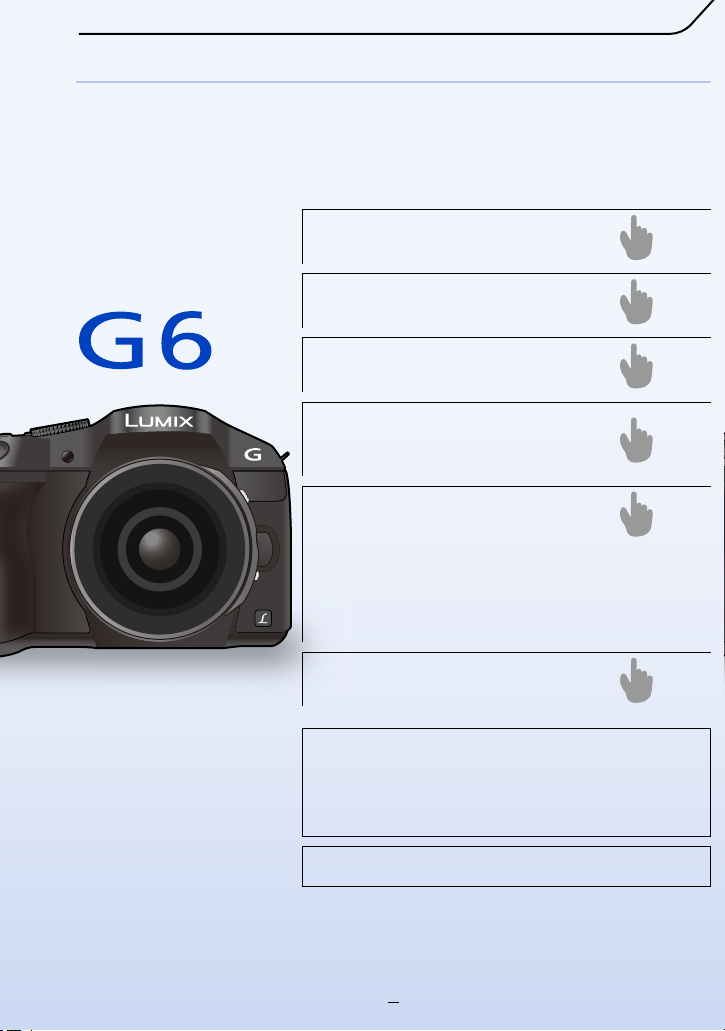
Hitta den information du behöver
P4 ~
P13 ~
P314 ~
P318 ~
P322 ~
P331 ~
P3
P244 ~
I denna “Bruksanvisning för avancerade funktioner” kan
du hitta den information som du behöver på följande sidor.
Du kan hoppa till den länkade sidan och snabbt hitta
informationen genom att klicka på sidnumret.
Söka i “Innehäll”
Sök utifrån “Komponenters
namn och funktioner
Sök utifrån “Skärmens display/
bildsökarens display
Sök i listan över meddelanden
som visas på skärmen
“Meddelandefönster”
Sök i menylistan
“Menylista”
[Insp]..............................................................P322
[Film]..............................................................P325
[Anpassad].....................................................P326
[Inst.]..............................................................P328
[Spela]............................................................P330
”
”
Sök utifrån “Felsökning”
Mer information om hur du
använder den här
bruksanvisningen finns på
nästa sida.
R
Wi-Fi
function/NFC function
2
Page 3
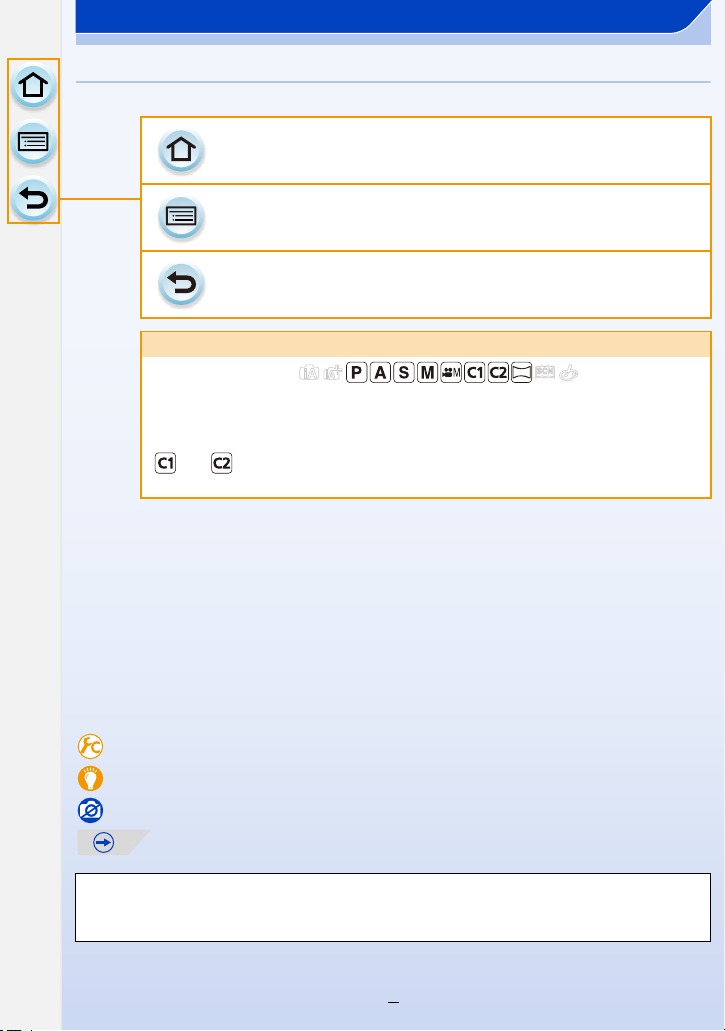
Hur du använder den här bruksanvisningen
Klicka på den här ikonen för att hoppa till “Hitta den information du
”.
behöver
Klicka på den här ikonen för att hoppa till “Innehäll”.
Klicka på den här ikonen för att återgå till sidan som visades tidigare.
Om indikering av det tillgängliga läget
Tillgängliga lägen:
Ikonerna indikerar de lägen som är tillgängliga för en funktion.
• Svarta ikoner: Tillgängliga lägen
• Grå ikoner: Ej tillgängliga lägen
och kommer att skilja sig åt beroende på de inspelningslägen som angetts
under anpassade inställningar.
• Klicka på en korsreferens i texten för att hoppa till motsvarande sida.
• Genom att skriva in nyckelord i sökfältet upptill i Adobe Reader-skärmen, kan du göra en
nyckelordssökning och hoppa till motsvarande sida.
• Funktioner och andra detaljer i denna bruksanvisning kan variera beroende på vilken version
av Adobe Reader du använder.
∫ Om symbolerna i texten
[MENU]: Anger att menyn kan ställas in genom att trycka på knappen [MENU/SET].
[Wi-Fi]: Anger att Wi-Fi-inställningen kan göras genom att trycka på [Wi-Fi]-knappen.
: Konfigurationer som kan göras i [Anpassad]-menyn.
: Tips för skicklig användning och tankar om inspelning.
: Förhållanden i vilka en särskild funktion inte kan användas.
: Fortsätt till nästa sida.
I denna bruksanvisning beskrivs stegen för att ställa in ett menyalternativ så här.
[MENU] > [Insp]>[Kvalitet]>[›]
3
Page 4
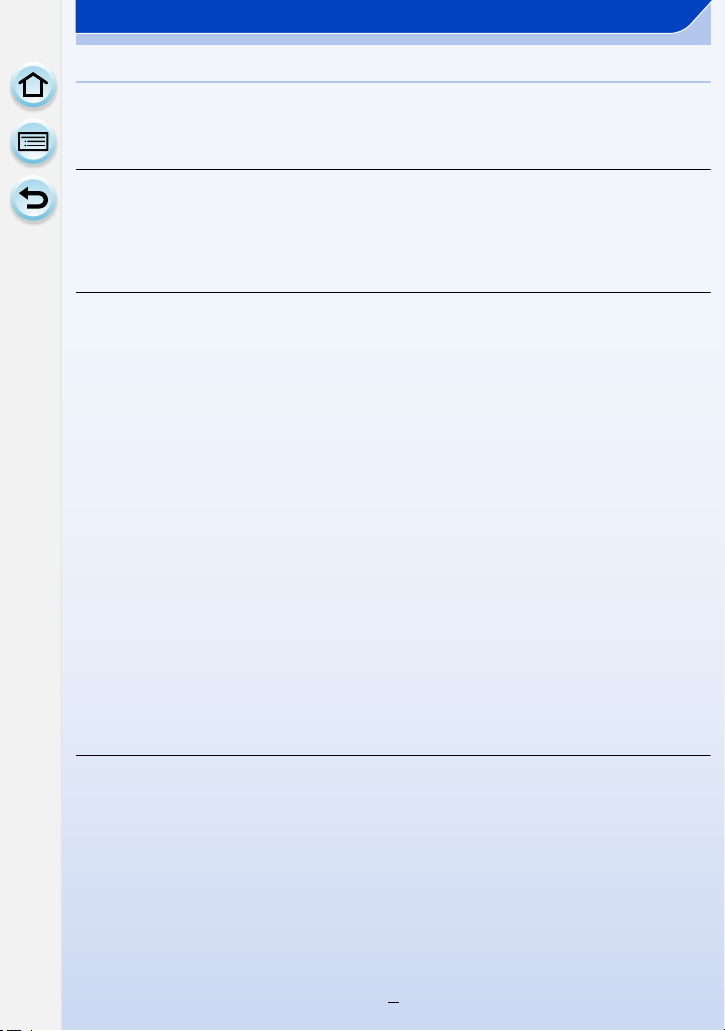
Innehäll
Hitta den information du behöver.......................................................................2
Hur du använder den här bruksanvisningen .....................................................3
Före användning
Vård av kameran.................................................................................................11
Standardtillbehör................................................................................................12
Komponenters namn och funktioner................................................................13
Om linsen ...........................................................................................................21
Förberedelse
Byta objektivet ....................................................................................................23
Hur du fäster axelremmen .................................................................................27
Laddning av batteriet.........................................................................................28
• Laddning ......................................................................................................28
• Ungefärlig användningstid och antal inspelningsbara bilder........................30
Sätta i och ta ur kortet (extra tillval)/batteriet ..................................................35
Om -kortet ...........................................................................................................37
• Om kort som kan användas i den här kameran...........................................37
• Formatering av kortet (initialisering).............................................................38
• Ungefärligt antal inspelningsbara bilder och tillgänglig inspelningstid.........39
Ställa in datum/tid (Klockinställning) ...............................................................41
• Ändra klockans inställning ...........................................................................42
Menyinställningar ...............................................................................................43
• Ställa in menyalternativ ................................................................................43
• Att ställa in menyfönstrets bakgrund............................................................47
Att ta fram menyer som ofta används snabbt (snabbmeny) ..........................48
• Ändra Snabbmenyn till det alternativ du föredrar.........................................50
Tilldela funktioner som ofta används till knappar (funktionsknappar)..........52
Konfigurera grundinställningarna för den här kameran
(inställningsmeny)..............................................................................................55
Att mata in text....................................................................................................64
Grundläggande
Tips för att ta bra bilder......................................................................................65
• Detekterar kamerans riktning (Funktionen Riktningsdetektering) ................65
Använda bildsökare ...........................................................................................66
• Växla mellan skärmen/bildsökaren ..............................................................66
• Om ögonsensorns AF ..................................................................................67
• Ställa in fokusläget med pekplattan .............................................................67
Hur du tar en Stillbild .........................................................................................68
• Hur du tar bilder med Pekavtryckaren .........................................................70
Inspelning av filmer............................................................................................71
Hur du ändrar informationen som visas på inspelningsskärmen .................72
4
Page 5
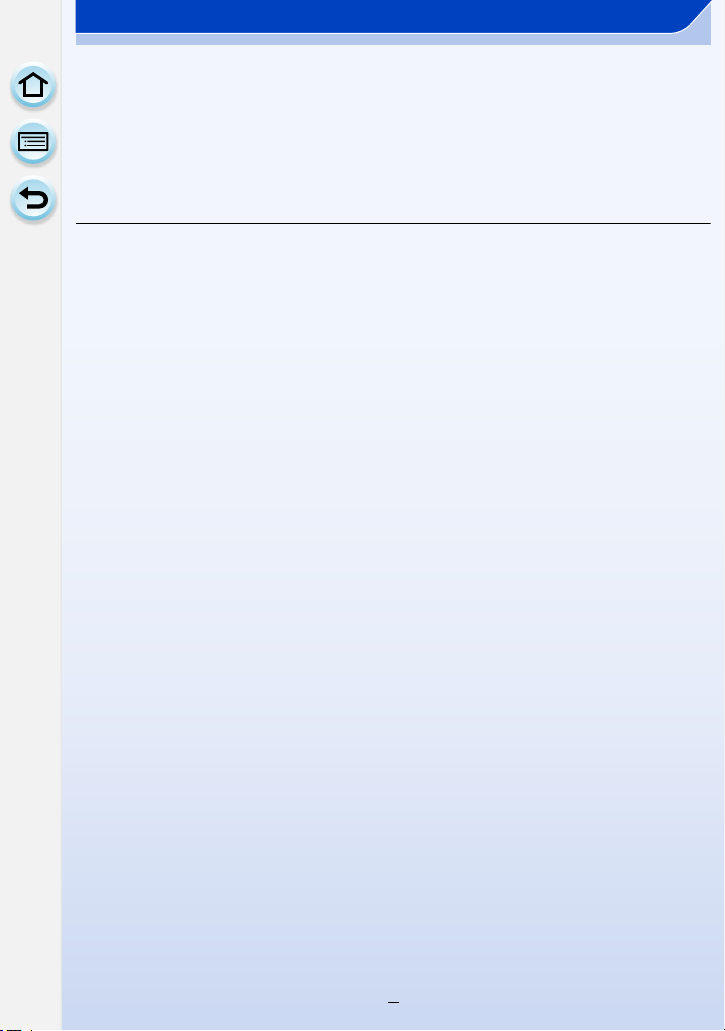
Uppspelning av bilder/videobilder....................................................................76
• Visning av bilder...........................................................................................76
• Uppspelning av videobilder..........................................................................80
• Hur du skapar stillbilder ur en videobild.......................................................81
• Uppspelning av gruppbilder .........................................................................81
• Ändra informationen som visas på visningsfönstret.....................................83
Radera bilder.......................................................................................................85
Fotografering
Välja Inspelningsläge.........................................................................................87
Ta bilder med den automatiska funktionen
(Intelligent automatiskt läge).............................................................................89
• Inspelning med de effekter som kameran rekommenderar .........................92
• Ta en bild med oskarp bakgrund (oskärpekontroll)......................................93
• Spela in bilder genom att ändra ljusstyrkan eller färgtonen (Intelligent
Automatiskt Plusläge)..................................................................................94
Ta bilder med dina favoritinställningar
(Programläge för AE) .........................................................................................96
Ta bilder genom att specificera hastigheten för öppning/slutare ..................99
• AE-läge för Bländarprioritet..........................................................................99
• AE-läge för slutarprioritet ...........................................................................100
• Manuellt Exponeringsläge..........................................................................101
• Bekräftar effekterna för öppning och slutarhastighet
(Läge förhandsgranskning)........................................................................104
• Ställ lätt in bländarvärde/slutartid för lämplig exponering
(One Push AE) ..........................................................................................105
Att ta panoramabilder (Panoramabildläge) ....................................................106
Ta bilder som matchar den scen som spelas in (Scenguideläge) ...............110
• [Rensa porträtt] ..........................................................................................111
• [Silkeslen hud]............................................................................................111
• [Mjuk bakgrundsbelysning] ........................................................................ 111
• [Klart i motljus] ...........................................................................................112
• [Avkopplande ton] ......................................................................................112
• [Gulligt barnansikte] ...................................................................................112
• [Distinkt natur] ............................................................................................113
• [Klarblå himmel].........................................................................................113
• [Romantisk solnedgång] ............................................................................113
• [Färgrik solnedgång] ..................................................................................113
• [Glittrande vatten].......................................................................................114
• [Klart nattlandskap] ....................................................................................114
• [Sval natthimmel] .......................................................................................114
• [Varmt nattlandskap]..................................................................................115
• [Artistiskt nattlandskap] ..............................................................................115
• [Glittrande belysning] .................................................................................115
• [Klart nattporträtt] .......................................................................................116
• [Mjuk bild av en blomma] ...........................................................................116
5
Page 6

• [Aptitretande mat].......................................................................................117
• [Söt efterrätt] ..............................................................................................117
• [Frys rörliga djur] ........................................................................................117
• [Klar sportbild]............................................................................................118
• [Monokrom] ................................................................................................118
Ta bilder med olika bildeffekter (Kreativt kontrolläge).................................. 119
• [Uttrycksfull] ...............................................................................................121
• [Retro]........................................................................................................121
• [Gammeldags]............................................................................................121
• [Högdager] .................................................................................................121
• [Lågdager]..................................................................................................122
• [Sepia]........................................................................................................122
• [Dynamiskt monokrom] ..............................................................................122
• [Imponerande konst] ..................................................................................122
• [Hög dynamisk bild]....................................................................................123
• [Korsframkallning] ......................................................................................123
• [Leksakseffekt]...........................................................................................123
• [Effektfull leksakseffekt] .............................................................................124
• [Manuell blekning]......................................................................................124
• [Miniatyr effekt]...........................................................................................125
• [Mjuk fokusering]........................................................................................126
• [Fantasi].....................................................................................................126
• [Stjärnfilter].................................................................................................126
• [Enpunktsfärg]............................................................................................127
• [Solsken]....................................................................................................127
Registrera de inställningar som du föredrar (Personligt anpassat
bildläge).............................................................................................................129
• Registrering av Personliga menyinställningar (Registrering av
personanpassade inställningar).................................................................129
• Inspelning med registrerade användaranpassade inställningar.................130
Optisk bildstabilisator......................................................................................131
Ta bilder med zoom ..........................................................................................133
• Ökar teleskopeffekten................................................................................134
• Zoomning med pekfunktion........................................................................138
Ta bilder med blixt............................................................................................139
• Ändra blixtläge ...........................................................................................141
• Inställning på synkronisering med andra ridån ..........................................144
• Justera blixtutmatning................................................................................145
• Synkronisera styrkan i den inbyggda blixten med
exponeringskompensationen.....................................................................145
• Ställa in den trådlösa blixten ......................................................................146
Kompensera exponeringen .............................................................................149
Enkel optimering av ljusstyrkan för ett specifikt område
(pekfunktion för AE).........................................................................................151
Ställa in Ljuskänsligheten ...............................................................................154
Inställning av vitbalansen................................................................................156
6
Page 7
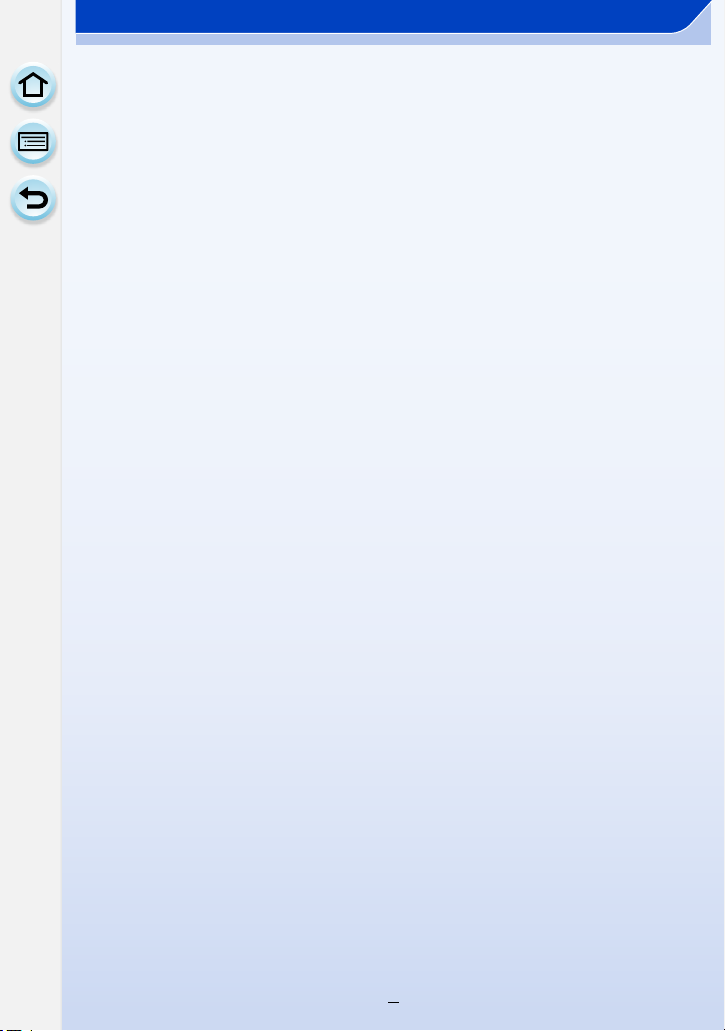
Ta bilder med autofokus ..................................................................................161
• Angående fokusläget (AFS/AFF/AFC).......................................................162
• Typ av automatiskt fokusläge.....................................................................164
• Inställning av önskad fokusmetod..............................................................169
Ta bilder med manuell fokusering ..................................................................171
Att låsa Fokus och Exponering (AF/AE-lås) ..................................................176
Välj ett funktionsläge .......................................................................................178
Ta bilder med bildsekvensläge........................................................................179
Ta bilder med automatisk gaffling ..................................................................182
Ta bilder med självutlösaren ...........................................................................184
Använda [Insp]-menyn.....................................................................................186
• [Fotostil] .....................................................................................................186
• [Bildformat].................................................................................................188
• [Bildstorlek] ................................................................................................188
• [Kvalitet].....................................................................................................189
• [Fokusläge] ................................................................................................189
• [Mätningsläge]............................................................................................190
• [Bildfrekvens] .............................................................................................190
• [Autogaffling] ..............................................................................................190
• [Självutlösare] ............................................................................................190
• [i.dynamisk] (Intelligent kontroll av dynamiskt omfång)..............................191
• [Int. upplösning]..........................................................................................191
• [HDR] .........................................................................................................192
• [Flerexponering].........................................................................................193
• [Time lapse foto] ........................................................................................195
• [Stop Motion Animering].............................................................................197
• [Inst. för panorama]....................................................................................199
• [Elektronisk slutare]....................................................................................200
• [Blixt]..........................................................................................................200
• [Inga röda ögon].........................................................................................201
• [ISO begr set].............................................................................................201
• [ISO-ökning]...............................................................................................202
• [Utökad ISO] ..............................................................................................202
• [Long shtr nr]..............................................................................................203
• [Skuggkomp.].............................................................................................203
• [Ex. telekonv.].............................................................................................204
• [Digital zoom] .............................................................................................204
• [Färgutrymme]............................................................................................204
• [Stabilisator] ...............................................................................................204
• [Ansiktsigenk.]............................................................................................205
• [Profilinställning].........................................................................................210
• [Rek. filter]..................................................................................................210
7
Page 8
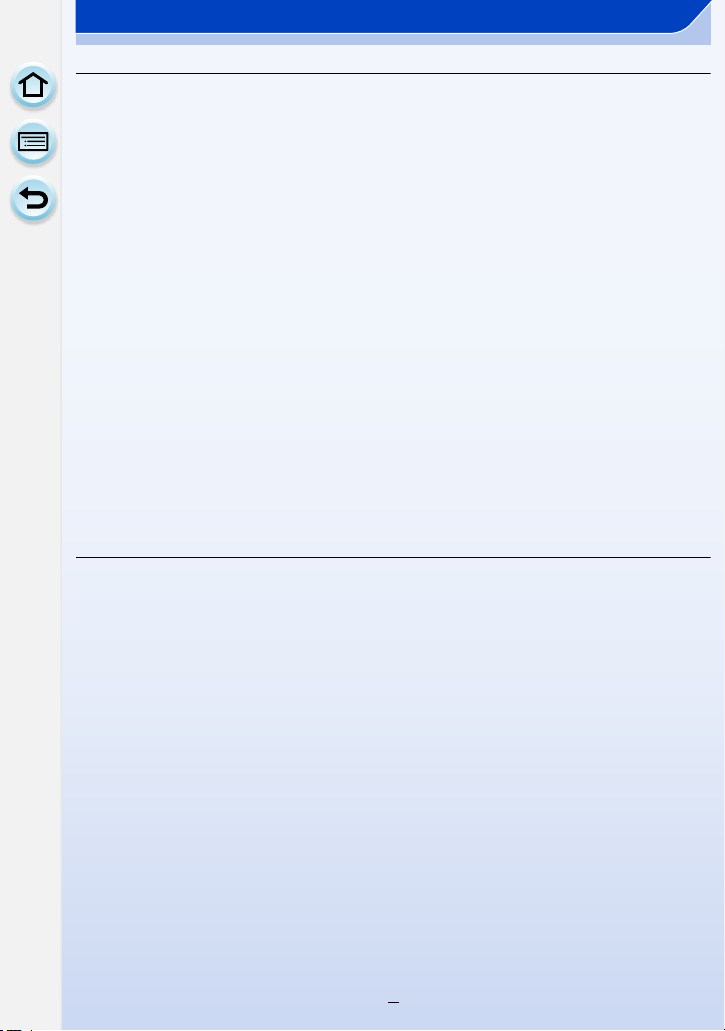
Videobild
Inspelning av videobilder ................................................................................211
• Ställa in format, storlek och bildhastighet ..................................................211
• Hur du ställer in fokus när du spelar in en videobild (Kontinuerlig AF) ......213
• Inspelning av videobilder ...........................................................................214
Att ta stillbilder medan du spelar in videobilder ...........................................216
Inspelning av filmer med manuellt inställt bländarvärde/manuellt
inställd slutartid (Läget för kreativa videobilder) ..........................................217
• Minimera funktionsljud under inspelning av filmer .....................................218
Använda [Film]-menyn.....................................................................................219
• [Inspelningsformat].....................................................................................219
• [Insp.kvalitet]..............................................................................................219
• [Exponeringsläge] ......................................................................................219
• [Bildläge] ....................................................................................................219
• [Kontinuerlig AF] ........................................................................................219
• [Insp. ljus]...................................................................................................220
• [Ex. telekonv.].............................................................................................220
• [Limmer reduc.]..........................................................................................220
• [Tyst användning].......................................................................................220
• [Mikrofonvisn.]............................................................................................221
• [Mikrofonjust.].............................................................................................221
• [Speciell mikrofon]......................................................................................221
• [Vindbrus]...................................................................................................221
Uppspelning/Redigering
Använda [Spela]-menyn...................................................................................222
• [2D/3D-inst.]...............................................................................................222
• [Bildspel] ....................................................................................................222
• [Visningsläge].............................................................................................225
• [Logga position]..........................................................................................226
• [Retuschera bort obj.].................................................................................227
• [Titelred.] ....................................................................................................229
• [Texttryck]...................................................................................................230
• [Dela video]................................................................................................233
• [Time lapse video]......................................................................................234
• [Stoppa rörelsevideo].................................................................................235
• [Ändr. strl.]..................................................................................................236
• [Trimmar]....................................................................................................237
• [Rotera]/[Rotera disp].................................................................................238
• [Favorit]......................................................................................................239
• [Utskriftsinst.] .............................................................................................240
• [Skydda].....................................................................................................242
• [Red. ans. igenk.].......................................................................................243
• [Borttagningsbekräft.].................................................................................243
8
Page 9
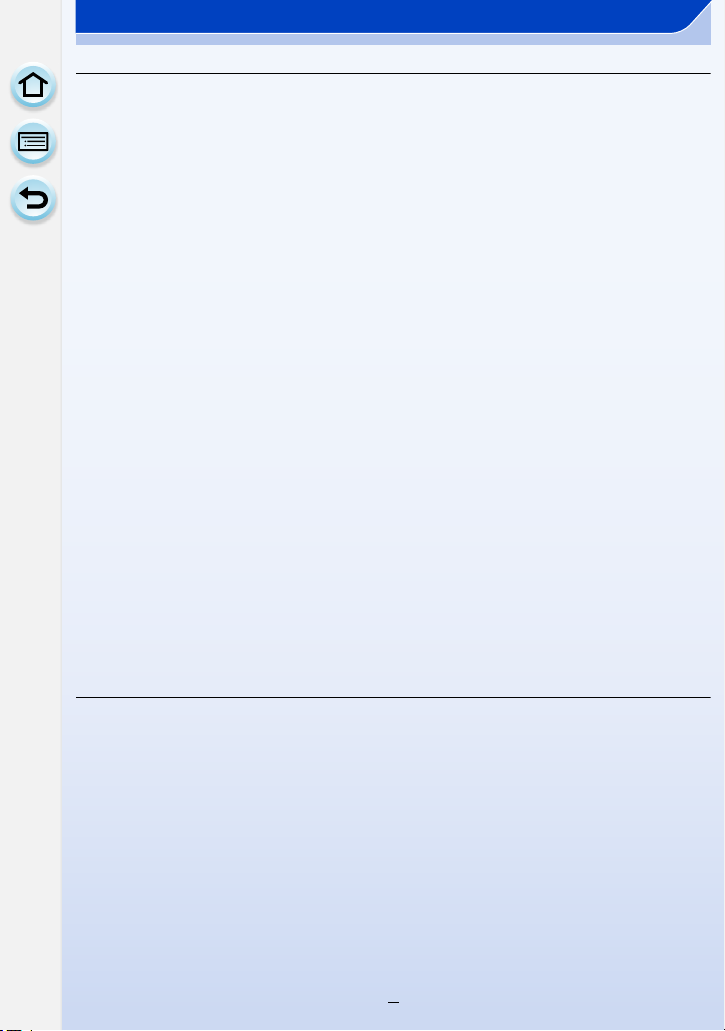
Wi-Fi/NFC
Wi-FiR-funktion/NFC-funktion .........................................................................244
Vad du kan göra med Wi-Fi-funktionen..........................................................247
Styra med en smarttelefon/surfplatta .............................................................248
• Installera appen “Panasonic Image App ” på din smarttelefon/
surfplatta....................................................................................................248
• Ansluta till en smarttelefon/surfplatta.........................................................249
• Ta bilder via en smarttelefon/surfplatta (fjärrinspelning) ............................253
• Spara bilder som lagrats i kameran ...........................................................253
• Skicka bilder i kameran till en SNS............................................................255
• Skicka platsinformation till kameran från en smarttelefon/surfplatta..........255
• Att skicka bilder till en smarttelefon/surfplatta genom att styra
kameran.....................................................................................................256
Visa bilder på en tv...........................................................................................259
När bilder skickas till en skrivare....................................................................260
När du skickar bilder till en AV-enhet .............................................................261
När bilder skickas till en dator ........................................................................264
Att använda webbtjänsterna............................................................................268
• När du skickar bilder till en webbtjänst.......................................................268
• När bilder skickas till [Molnsynkroniseringstjänst]......................................272
Registrering i “LUMIX CLUB”..........................................................................274
• Angående [LUMIX CLUB]..........................................................................274
• Konfigurera AV-inställningarna för den externa enheten ...........................279
Om anslutningar...............................................................................................280
• Att ansluta hemma (via nätverket).............................................................281
• Att ansluta när du inte är hemma (direktanslutning) ..................................283
• Att ansluta snabbt med samma inställningar som tidigare ([Välj en
destination från historiken]/[Välj en destination från favoriter])..................284
• Om inställningar för att skicka bilder..........................................................286
[Wi-Fi-inställning]-meny...................................................................................288
Att ansluta till annan utrustning
Att se på 3D-bilder............................................................................................290
Uppspelning av bilder på en TV-skärm ..........................................................294
• Så använder du VIERA Link (HDMI)..........................................................296
Sparar stillbilder och videofilmer på din dator ..............................................298
• Om den medföljande programvaran ..........................................................299
Sparar stillbilder och filmer på en inspelare ..................................................304
Skriva ut bilder..................................................................................................305
9
Page 10
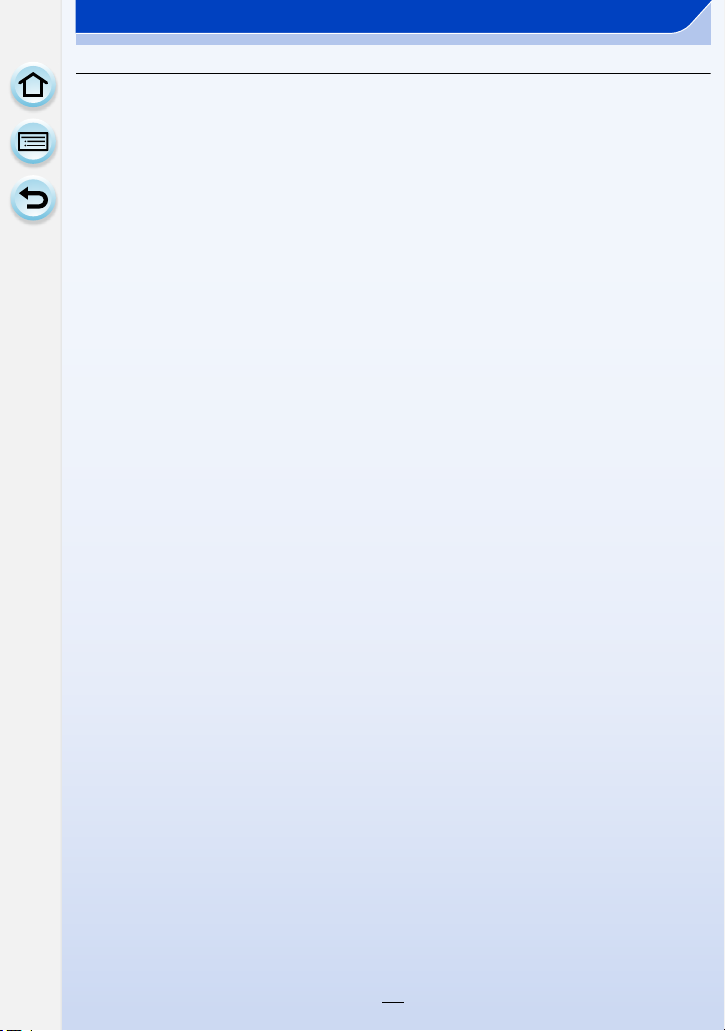
Övrigt
Extra tillbehör ...................................................................................................310
Skärmens display/bildsökarens display ........................................................314
Meddelandefönster...........................................................................................318
Menylista ...........................................................................................................322
• [Insp]..........................................................................................................322
• [Film]..........................................................................................................325
• [Anpassad].................................................................................................326
• [Inst.]..........................................................................................................328
• [Spela]........................................................................................................330
Felsökning.........................................................................................................331
Varningar vid användning................................................................................347
10
Page 11
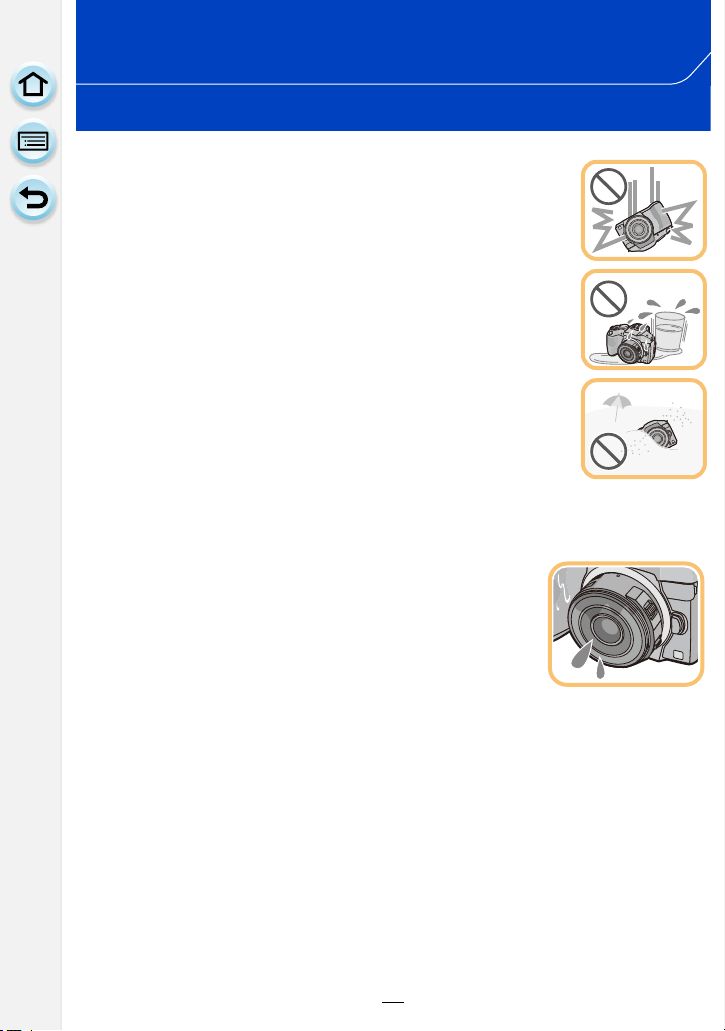
Före användning
Vård av kameran
Utsätt inte för kraftiga vibrationer, stötar eller tryck.
•
Objektivet, skärmen eller det utvändiga huset kan skadas om den
används i följande förhållanden.
Det kan också leda till ett funktionsfel eller att bilden kanske inte spelas
in om du:
– Tappa inte och stöt inte kameran.
– Trycker hårt på objektivet eller skärmen.
Kameran är inte damm-/droppsäker/vattenbeständig.
Använd inte kameran på platser med mycket damm, vatten,
sand etc.
Vätska, sand och andra främmande föremål kan tränga in i utrymmet
•
kring linsen, knapparna etc. Var särskilt försiktig eftersom det kanske
inte bara orsakar felfunktion utan även gör kameran irreparabel.
– Platser med mycket sand eller damm.
– Platser där vattnet kan komma i kontakt med den här kameran, till
exempel när den används en regnig dag eller på stranden.
Sätt inte händerna inuti kamerahusets fattning. Eftersom sensorenheten är en
precisionsapparat, kan det orsaka felfunktion eller skada.
∫ Om imbildning (När objektivet, bildsökaren eller skärmen
blir immig)
Kondens uppstår när omgivningens temperatur eller fuktighetsgrad
•
ändras. Se upp med kondensation, eftersom det orsakar att
objektivet, bildsökaren och LCD-skärmen får fläckar, svamp eller
att ett funktionsfel uppstår i kameran.
• Om imma uppstår, stäng av kameran och låt den vara avstängd i
cirka 2 timmar. Imman försvinner av sig själv när temperaturen på
kameran närmar sig omgivningens temperatur.
11
Page 12
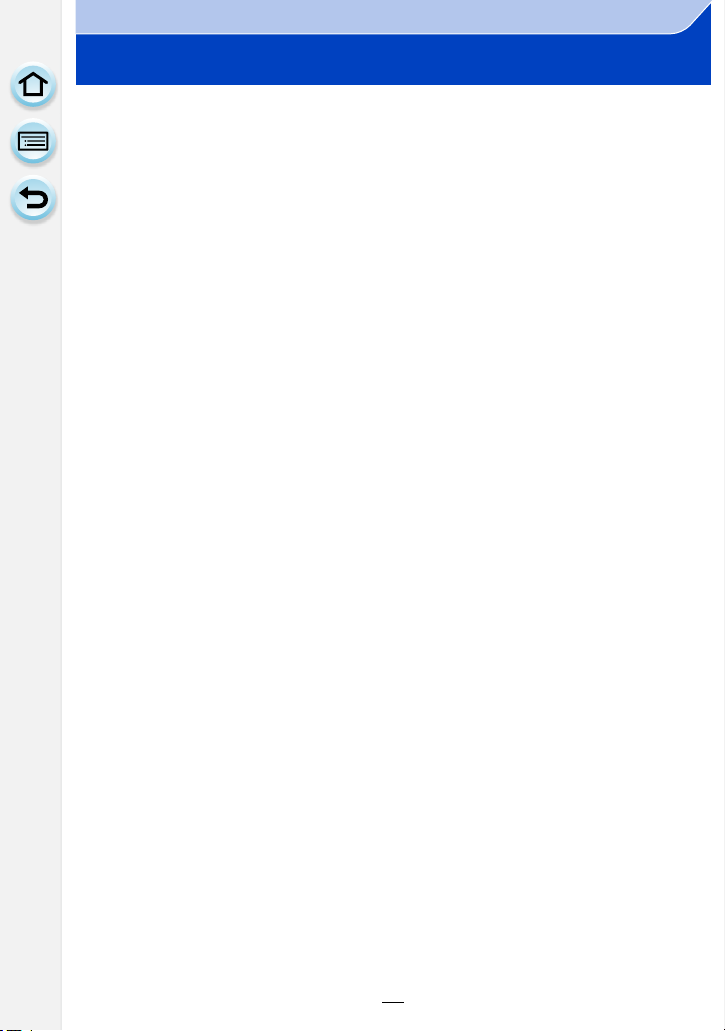
Före användning
Standardtillbehör
Kontrollera att alla tillbehör finns med innan du börjar använda kameran.
Tillbehören och deras form varierar beroende på landet eller området där kameran inköpts.
•
För mer information om tillbehören, se “Grundläggande bruksanvisning”.
• Batteripaket kallas för batteripaket eller batteri i texten.
• Batteriladdare kallas för batteriladdare eller laddare i texten.
• SD-minneskort, SDHC-minneskort och SDXC-minneskort indikeras som kort i texten.
• Detta kort är ett extra tillval.
• Beskrivningen i den här bruksanvisningen är baserad på det utbytbara objektivet (H-PS14042).
• Rådfråga Panasonic-återförsäljaren om du förlorar medföljande tillbehör (du kan köpa
tillbehören separat).
12
Page 13
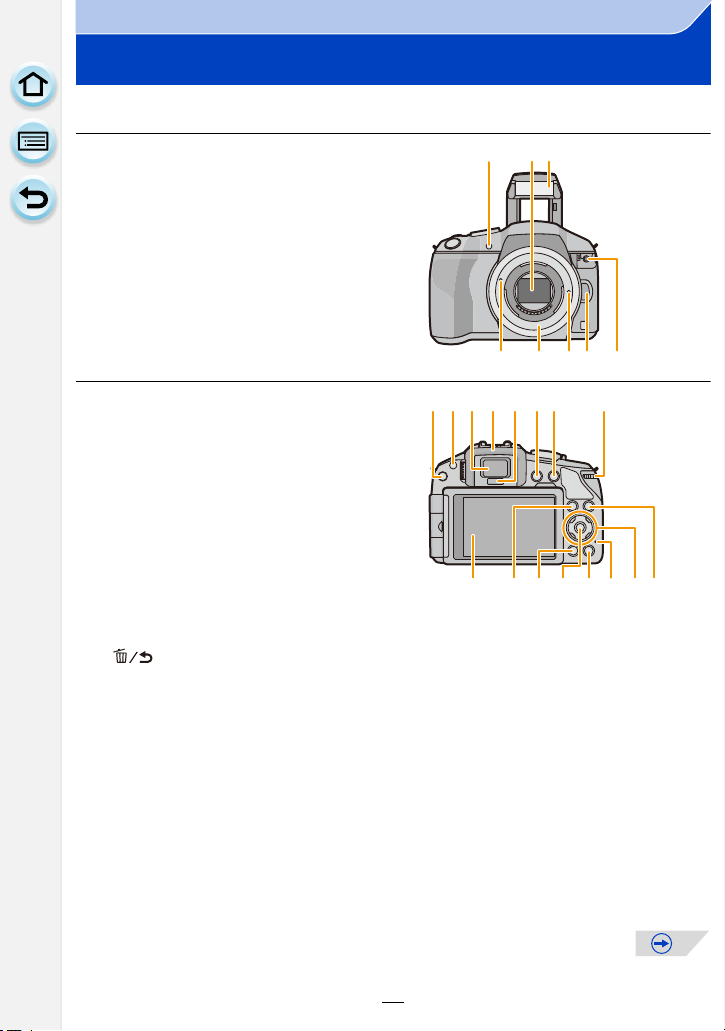
Före användning
Komponenters namn och funktioner
∫ Kamerahus
1 Självutlösarindikator (P184)/
AF hjälpbelysning (P170)
2 Sensor
3 Blixt (P139)
4 Objektivmarkering för montering (P23)
5Hållare
6 Skruv till linsskydd
7 Knapp för att lossa linsen (P24)
8 [MIC]-uttag (P312)
9 [LVF]-knapp (P66)/[Fn5]-knapp (P52)
10 Knapp för att öppna blixten (P139)
Blixten öppnas och det går att ta bilder med
•
blixt.
91710 11
11 Bildsökare (P66)
12 Ögonskydd (P348)
13 Ögonsensor (P66)
14 [Q.MENU]-knapp (P48)/[Fn1]-knapp (P52)
15 [AF/AE LOCK]-knapp (P176)/
[Fn2]-knapp (P52)
16 Bakre ratt (P19)
17 Pekskärm/skärm (P17)
18 [(] (Visning)-knapp (P76)
19 [ ] (Radera/Ta bort)-knapp (P85)/[Fn3]-knapp (P52)
20 [MENU/SET]-knapp (P19, 43)
21 [Wi-Fi]-knapp (P245)/[Fn4]-knapp (P52)
22 Wi-Fi
®
-anslutningslampa (P245)
23 Markörknappar (P19)
3/ISO-knapp (P154)
1/WB (Vitbalans) (P156)
2/AF-funktionsknapp (P161)
4/[Matningsläge]-knapp
Med den här knappen i funktionen bildinspelning kan användaren välja mellan
följande alternativ.
Enkel (P68)/Bildsekvens (P179)/Automatisk gaffling (P182)/Självutlösare (P184)
24 [DISP.]-knapp (P72, 83)
Varje gång du trycker på den växlas skärmen.
•
2
3
1
ヮリヤ
45678
12
13 1514 16
2418 19 20 21 22 23
13
Page 14
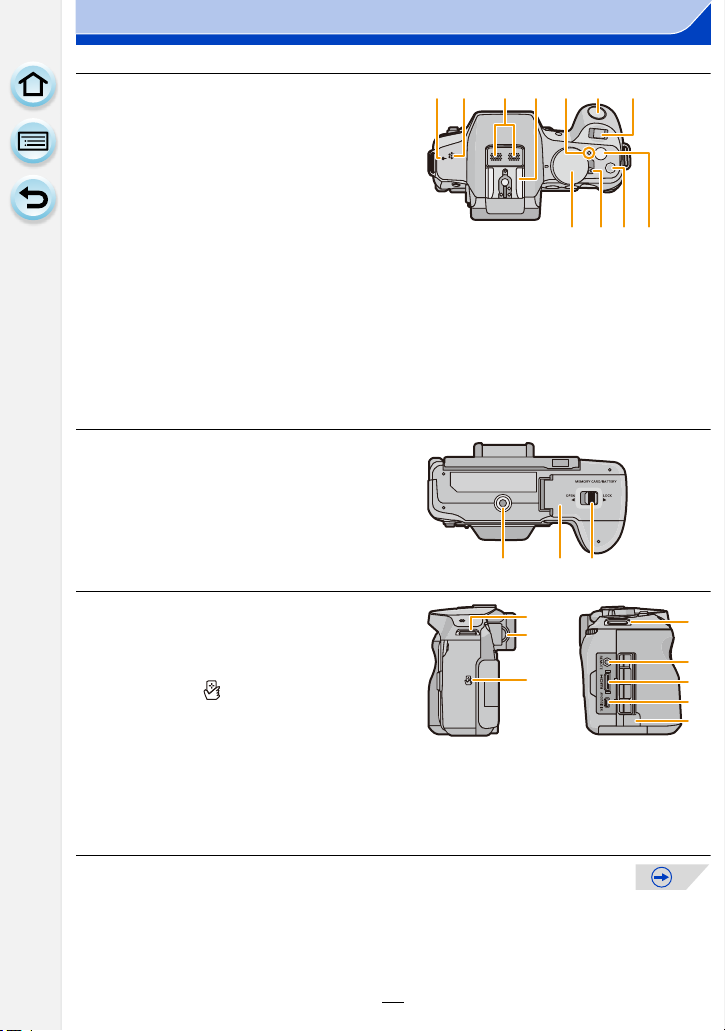
Före användning
3534
2928 30 31
26
25
32 33
27
37 3836
39
42
43
44
45
39
40
41
25 Referenslinje för fokusavstånd (P175)
26 Högtalare (P57)
Var noga med att inte täcka över högtalaren
•
med fingrarna. Det kan göra det svårt att
höra ljudet.
27 Stereomikrofon (P221)
•
Var noga med att inte täcka över mikrofonen
med fingret. Det kan göra det svårt att spela
in ljudet.
28 Tillbehörssko (P310)
29 Statusindikator (P41)
30 Avtryckarknapp (P68)
31 Funktionsspak (P20, 133, 150)
32 Lägesratt (P87)
33 Kamerans ON/OFF-brytare (P41)
34 Intelligent Auto-knapp (P89)
35 Videobildsknapp (P214)
36 Stativgänga (P354)
•
Den här kameran kan skadas om man
monterar ett stativ med en skruvlängd på
5,5 mm eller mer.
37 Kort-/batterilucka (P35)
38 Låsspak (P35)
39 Ögla för axelrem (P27)
•
Fäst axelremmen på kameran när du ska
använda den, så att du inte tappar den.
40 Diopterjusteringsratt (P66)
41 NFC antenn [ ] (P251)
42 [REMOTE]-uttag (P312)
43 [HDMI]-uttag (P294)
44 [AV OUT/DIGITAL]-uttag (P294, 301, 304,
305)
45 DC-omkopplarens lock
När du använder en AC-adapter se till att du har Panasonics DC-omkopplare (extra tillval)
•
och AC-adapter (extra tillval). (P313)
14
Page 15

Före användning
6743521
182 9105 67
895 6 712
8295 6 71
89 6 7152
∫ Lins
H-PS14042
(LUMIX G X VARIO PZ 14–42 mm/
F3.5–5.6 ASPH./POWER O.I.S.)
H-FS1442A
(LUMIX G VARIO 14– 42 mm/
F3.5–5.6 II ASPH./MEGA O.I.S.)
1Linsyta
2Tele
3 Zoomknapp (P133)
4 Fokusknapp (P171)
5Wide
6 Kontaktpunkt
7 Objektivmarkering för montering (P23)
8 Fokusring (P171)
9 Zoomring (P133)
10 [O.I.S.]-omkopplare (P131)
H-FS14140
(LUMIX G VARIO 14–140 mm/
F3.5–5.6 ASPH./POWER O.I.S.)
H-FS014042
(LUMIX G VARIO 14– 42 mm/
F3.5– 5.6 ASPH./MEGA O.I.S.)
H-FS45150
(LUMIX G VARIO 45– 150 mm/
F4.0– 5.6 ASPH./MEGA O.I.S.)
15
Page 16
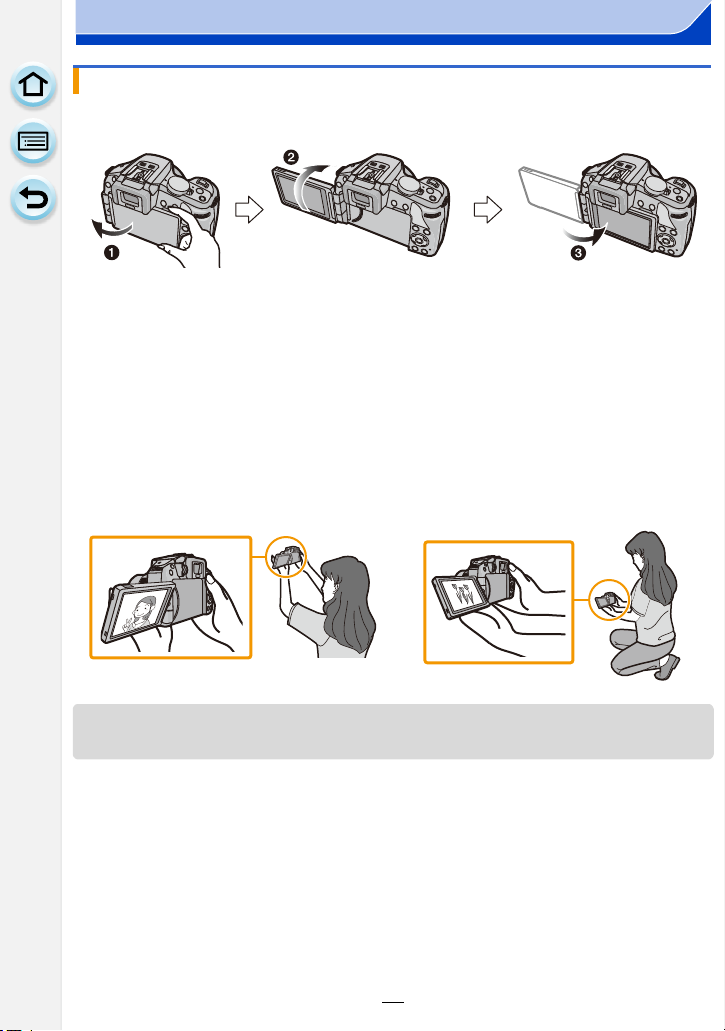
Före användning
Skärm
Vid köptillfället är skärmen packad i kamerahuset. Ta ut skärmen enligt nedan.
1 Öppna skärmen. (Maximalt 180o)
2 Den kan vridas 180o framåt.
3 Ställ tillbaka skärmen i ursprungligt läge.
Vrid bara skärmen efter att den öppnats tillräckligt mycket, och var noga med att inte ta i
•
för hårt eftersom det kan skada den.
∫ Fotografering i valfri vinkel
Skärmen kan vridas enligt dina behov. Det är praktiskt, så att du kan ta bilder från olika
vinklar genom att justera skärmen.
Täck inte över AF-hjälpbelysningen med fingrarna eller andra föremål.
•
Ta bilder ur hög vinkel Ta bilder ur låg vinkel
• Vi rekommenderar att du stänger skärmen när du inte använder den, och vänder den inåt för
att skydda den mot smuts och repor.
16
Page 17

Före användning
AE
Fn6
Fn7
2.0X
Peka på skärmen
Den här kamerans pekskärm är kapacitiv. Peka direkt på skärmen med ett bart finger.
∫ Peka på
Att peka på och släppa fingret från pekskärmen.
Använd för att välja alternativ eller ikoner.
När du väljer funktioner med pekskärmen, se till att du pekar
•
mitt på den önskade ikonen.
∫ Dra
En rörelse utan att släppa pekskärmen.
Detta används för att flytta AF-området, använda
skjutreglaget med mera.
Detta kan även användas för att flytta till nästa bild under
uppspelning etc.
∫ Nyp (förstora/förminska)
Dra isär på pekskärmen (förstora) eller nyp ihop
(förminska) med två fingrar.
2.0X2.0X
2.0X
Använd för att förstora/förminska de uppspelade bilderna
eller AF-området.
17
Page 18

Före användning
• Peka på skärmen med rena och torra fingrar.
• Om du använder en skyddsfilm till skärmen som finns att köpa i handeln, följ instruktionerna
som följer med skyddsfilmen. (Vissa skyddsfilmer kan försvåra synligheten eller
användningen.)
• Tryck inte på skärmen med hårda spetsar, som till exempel kulpennor.
• Använd inte naglarna.
• Torka av skärmen med en mjuk torr duk när den blir smutsig av fingeravtryck och annat.
• Repa eller tryck inte för hårt på skärmen.
• Se “Skärmens display/bildsökarens display” på P314 för mer information angående ikoner som
visas på pekpanelen.
Inte tillgängligt i dessa fall:
Pekskärmen kanske inte fungerar normalt i följande fall.
•
– När man pekar på den med handskar på händerna
– När man pekar på den med fuktiga händer (vatten eller handkräm etc.)
– När pekpanelen är våt
– När du använder en skyddsfilm till skärmen som finns att köpa i handeln
– När man pekar på den med flera händer eller fingrar på samma gång
Aktivera/inaktivera pekfunktionen
[MENU] > [Anpassad]>[Pekinst.]
•
När den ställs på [OFF], visas ingen motsvarande pekflik eller pekikon på skärmen.
Alternativ Beskrivning av inställningar
Alla pekfunktioner. När du ställer på [OFF], kan endast knapp och
[Pekskärm]
rattfunktioner användas.
[ON]/[OFF]
Funktionen att visa pekikonerna genom att peka på flikarna, som [ ]
[Touch-flik]
visas till höger på skärmen.
[ON]/[OFF]
Funktion för att optimera fokus eller både fokus och ljusstyrka för ett
[Pek-AF]
motiv som du pekat på.
[AF] (P167)/[AF+AE] (P152)/[OFF]
[Pekplatta-AF]
Använda skärmen som en pekplatta när bildsökaren används. (P67)
[EXACT]/[OFFSET]/[OFF]
18
Page 19
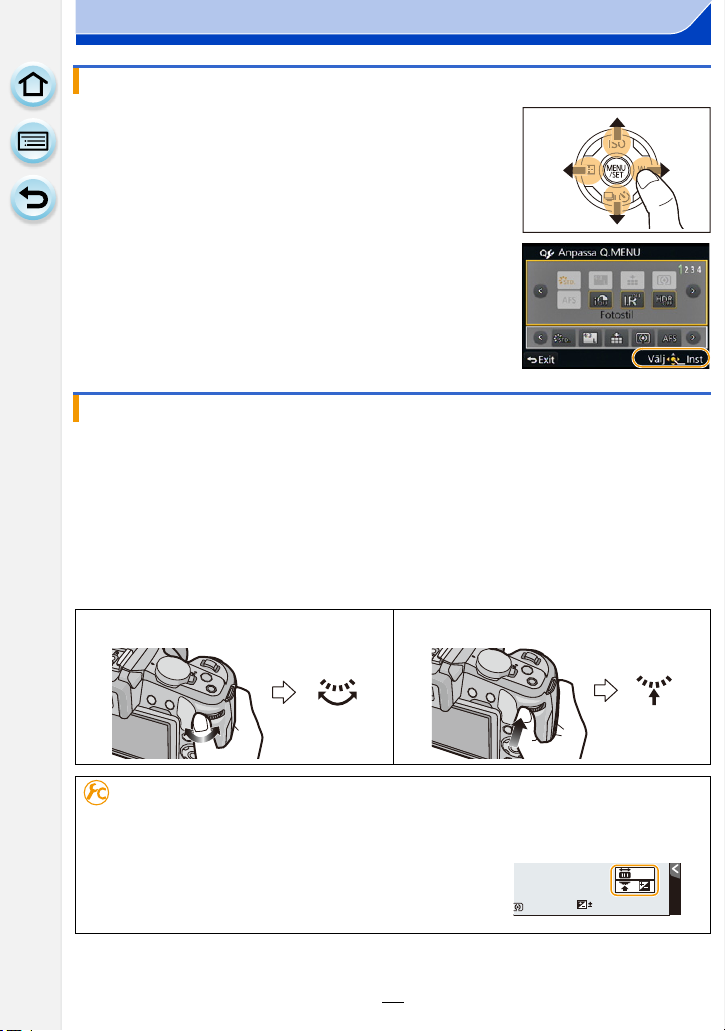
Före användning
989898
603.5
0
ZOOM
Markörknappar/[MENU/SET]-knapp
Trycka på markörknappen:
Här väljer du alternativ eller ställer in värden.
Trycka på [MENU/SET]:
Inställningsinnehåll med mera bekräftas.
Denna bruksanvisning beskriver funktionerna för uppåt, nedåt,
•
vänster och höger på markörknappen som 3/4/2/1.
Även när kameran används med pekskärmen, går det att
använda markörknappen och [MENU/SET]-knappen om en
guide, som den till höger, visas.
Även på menyskärmar etc. där guiden inte visas kan du göra
inställningar och val genom att använda knapparna.
Bakre ratt
Det finns två sätt att manövrera den bakre ratten, den kan vridas åt vänster eller höger
eller tryckas in.
Vrida ratten:
Du väljer alternativ eller ställer in värden under olika inställningar.
Trycka:
Åtgärder som är samma som knappen [MENU/SET] som till exempel vissa
inställningar, utförs under de olika inställningarna.
Bakre ratten beskrivs på följande sätt i bruksanvisningen.
•
t.ex.: Vrida åt vänster eller höger t.ex.: Trycka in bakre ratten
Visar/visar inte bruksanvisningen
[MENU] > [Anpassad]>
[Guide rattregl.]>[ON]/[OFF]
• När [ON] ställts in, visas bruksanvisningen för rattar, knappar,
spakar etc. på inspelningsskärmen.
19
Page 20
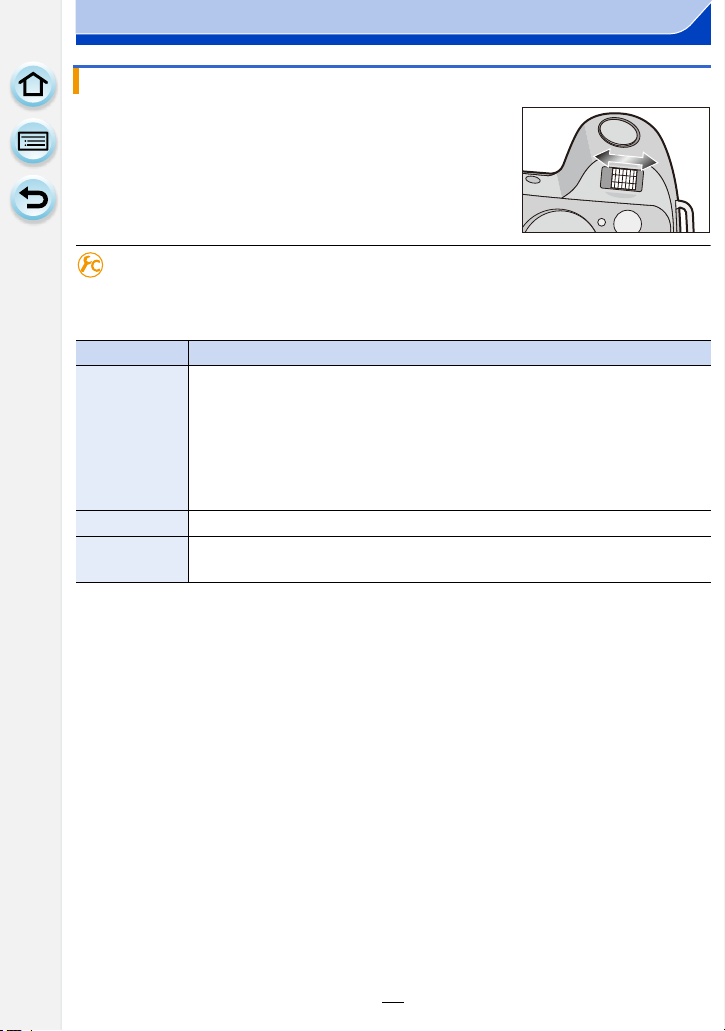
Före användning
Funktionsspak
Funktionsspaken kan användas på 2 sätt, för att zooma
(P133) och för exponeringskompensation (P150).
Vrid spaken till vänster eller höger för att använda den.
Att tilldela en funktion till funktionsspaken
[MENU] > [Anpassad]>[Funktionsspak]
Du kan tilldela en funktion till funktionsspaken. Standardinställningen är [AUTO].
Alternativ Beskrivning av inställningar
När objektivet byts ut, tilldelar kameran automatiskt den inställning som
är lämplig för det objektiv som används.
Vid användning av det utbytbara objektivet (H-PS14042) som stöder
•
[AUTO]
pwr-zoom (elektriskt styrd zoom), tilldelar kameran [ZOOM]-användningen.
• Vid användning av ett utbytbart objektiv (H-FS14140, H-FS1442A,
H-FS014042, H-FS45150) som inte stöder pwr-zoom, tilldelar kameran
[EXP.]-användning.
[ZOOM]
[EXP.]
Zoomfunktionen går att använda.
Exponeringskompensationen går att använda. (Det går att använda
bländarinställningen i det manuella exponeringsläget.)
20
Page 21
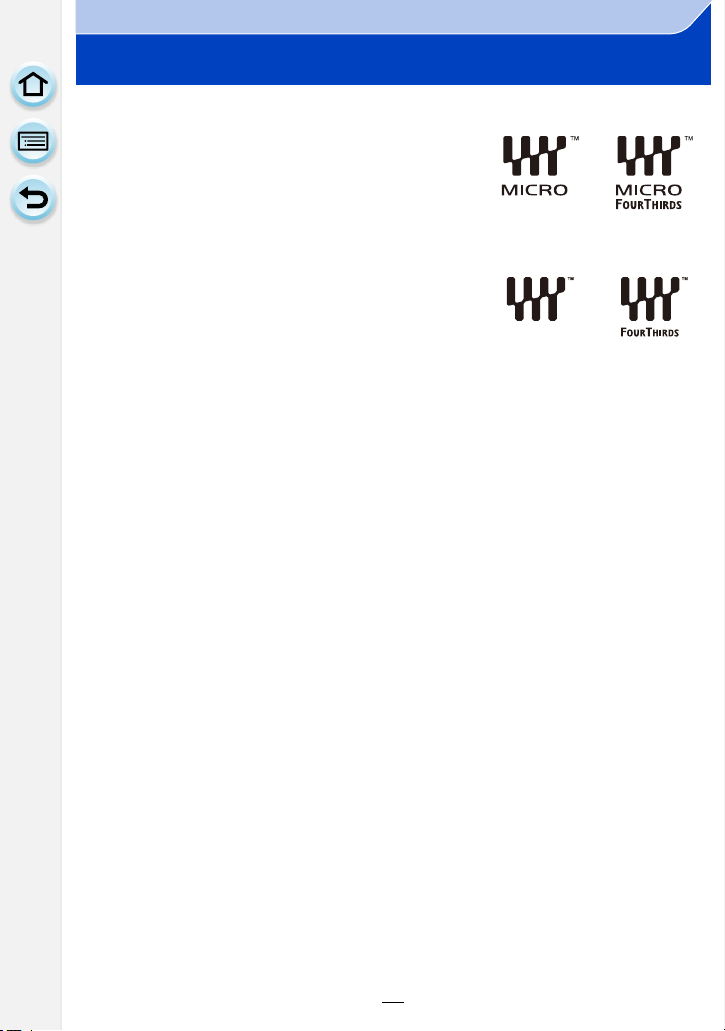
Före användning
Om linsen
∫ Objektiv med Micro Four Thirds™ standard
Den här kameran använder särskilda objektiv som är
kompatibla med standarden Micro Four Thirds för
objektivfattningar (Micro Four Thirds mount).
∫ Objektiv med Four Thirds™ standard
Objektiv med monteringsstandard enligt Four Thirds kan
användas med monteringsadaptern (DMW-MA1: extra
tillval).
∫ Objektiv med Leica-standard
När du använder M-adaptern eller R-adaptern för montering (DMW-MA2M, DMW-MA3R:
extra tillval), kan du använda Leica M Mount eller Leica R Mount utbytbara objektiv.
För vissa objektiv varierar det faktiska avståndet vid vilket objektet befinner sig i fokus något
•
från det nominella avståndet.
• När du använder en adapter för Leicas objektivfattning, ställ [Ta kort utan optik] (P24) på [ON].
21
Page 22

Före användning
Om objektivet och olika funktioner
Vissa funktioner kan inte användas, eller åtgärden kan vara annorlunda beroende på
objektivet som används.
¢
Autofokus
/Automatisk bländarinställning¢/[AF via ögonsensor] (P67)/Funktionen för
kontroll av oskärpa (P93)/[Stabilisator] (P131)/Pekskärmens Zoom (P138)/[Skuggkomp.]
(P203)/[Snabb AF] (P169)/[Pwr-zoom-optik] (P136)
¢ Det utbytbara objektivet (H-PS14042, H-FS14140, H-FS1442A, H-FS014042 eller
H-FS45150) är kompatibelt med autofokus och automatisk bländarfunktion under inspelning
av filmer. Med det utbytbara objektivet (H-PS14042) kan du, när du använder power-zoomen
(elektriskt manövrerad zoom), spela in filmer smidigt och tyst tack vare den kraftfulla
autofokusen med hög prestanda och tyst design.
För mer information om det objektiv som används, se webbsidan.
Se kataloger/webbsidor för den senaste informationen om kompatibla objektiv.
http://panasonic.jp/support/global/cs/dsc/
Det tillgängliga blixtomfånget etc. varierar beroende på bländarvärdet på det objektiv du
•
använder.
(Hemsidan är bara på engelska.)
• Fokallängden som anges för objektivet som används motsvarar det dubbla vid konvertering till
en 35 mm filmkamera. (Det motsvarar 100 mm objektiv när ett 50 mm objektiv används.)
Se webbsidan för information om utbytbart 3D-objektiv.
22
Page 23
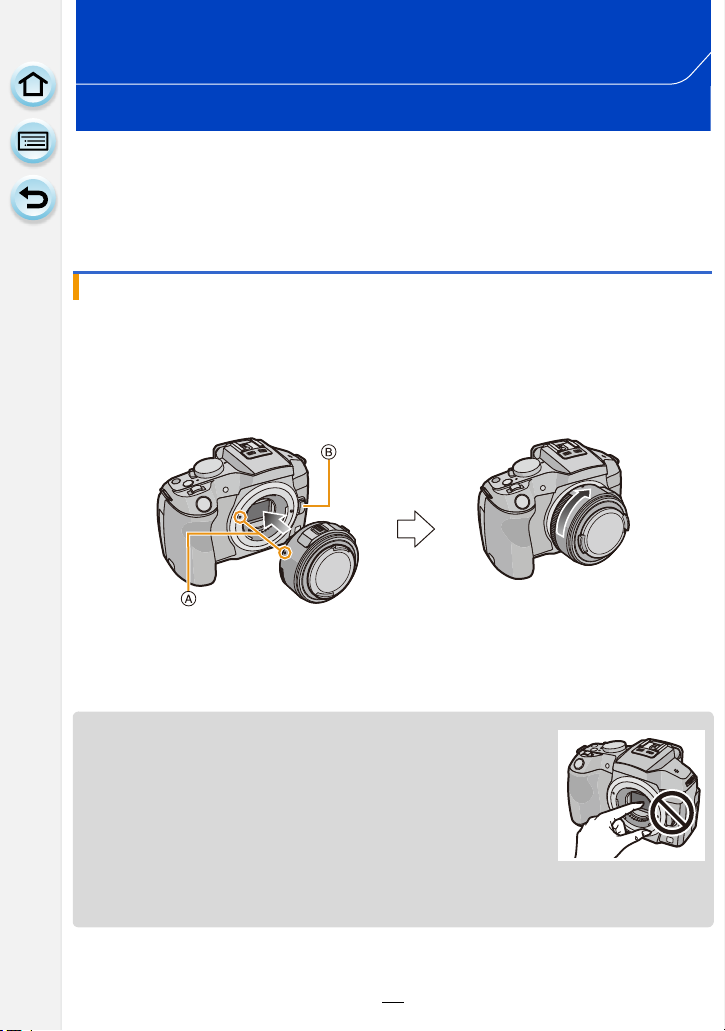
Förberedelse
Byta objektivet
Om du byter objektivet, får du fler alternativ för att ta dina bilder och större nöje av
kameran. Byt objektivet på följande sätt.
Kontrollera att kameran stängts av.
•
• Byt lins där det inte är smutsigt eller dammigt. Se, P348 om det kommer smuts eller damm på
linsen.
Sätt på objektivet
Förberedelse: Ta bort det bakre linslocket från objektivet.
•
Ta av kameraskyddet om det sitter på kameran.
Rikta in objektivets inpassningsmarkeringar A och vrid sedan objektivet i
pilens riktning, tills du hör ett klickljud.
• Tryck inte på linsens låsknapp B när du sätter på en lins.
• Försök inte att sätta på objektivet om du håller det i vinkel mot kamerahuset, eftersom
objektivfattningen kan skrapas.
• Kontrollera att du tagit av linslocket när du ska spela in.
• Sätt inte dina fingrar på fattningen när objektivet och kameraskyddet
tagits bort från kamerahuset.
• För att förhindra att damm eller smuts fastnar på kamerahusets
invändiga delar, sätt på kameraskyddet eller objektivet på fattningen
på kamerahuset.
• För att förhindra att kontaktpunkterna skrapas, sätt på det bakre
linslocket på objektivet när det inte sitter på eller sätt på objektivet på
kamerahuset.
• Sätt på linslocket eller MC-skyddet (extra tillval) för att skydda linsytan när du bär kameran.
(P313)
23
Page 24
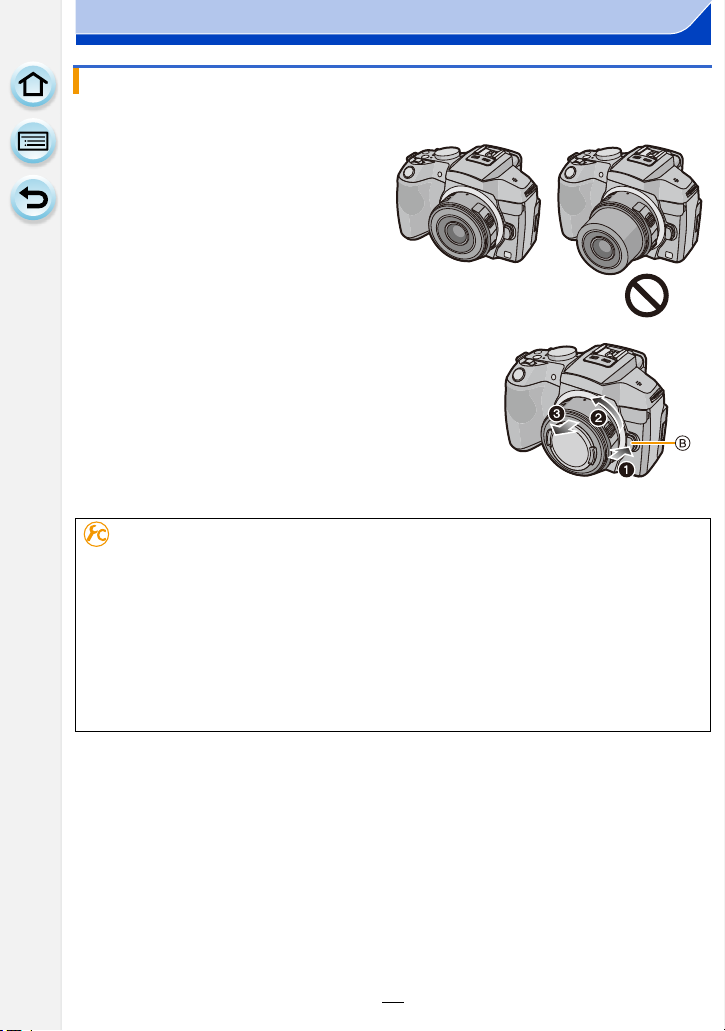
Förberedelse
Ta av objektivet
Förberedelse: Sätt på linslocket.
•
När du använder det utbytbara objektivet
(H-PS14042), byt endast objektivet efter att
du har stängt av den här kameran och
kontrollerat att objektivfattningen har dragits
in. (Skjut inte in objektivfattningen med
fingrarna. Om du gör det kan det kan skada
objektivet.)
A När linsfattningendras in
När du trycker på objektivets låsknapp B, vrid
i pilens riktning tills det tar stopp och ta sedan
av objektivet.
Att aktivera/inaktivera avtryckaren utan objektiv.
[MENU] > [Anpassad]>
[ON]: Slutaren fungerar oberoende av lins på enheten.
[OFF]: Du kan inte trycka in slutarknappen om det inte finns en lins på kameran
eller om linsen inte är ordentligt fäst.
När du använder en adapter för Leicas objektivfattning (DMW-MA2M, DMW-MA3R: extra
•
tillval), ställ på [ON].
[Ta kort utan optik]
24
Page 25
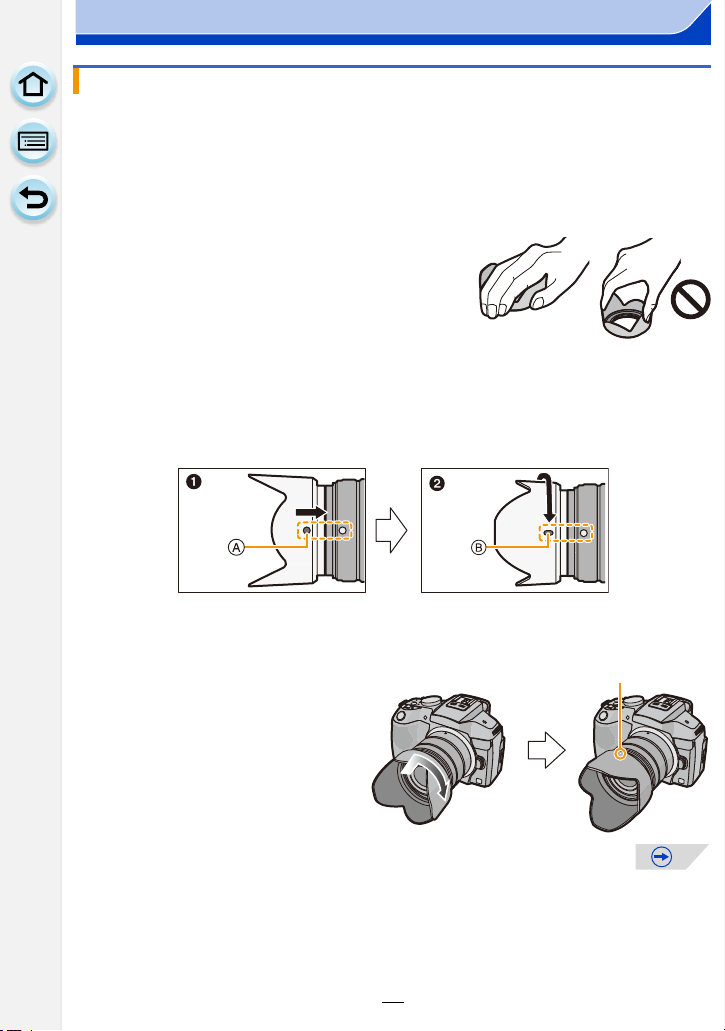
Förberedelse
Sätta på ljusskyddet
När du spelar in i starkt motljus, kan ojämna reflektioner uppstå i linsen. Linsskyddet ger
mindre oönskat ljus på de inspelade bilderna och mindre sänkning av kontrast.
Linsskyddet bryter för mycket ljus och förbättrar bildkvaliteten.
Det utbytbara objektivet (H-PS14042) har inte ett ljusskydd.
•
För att fästa ljusskyddet (blomformat) som levererades med de utbytbara objektiven
(H-FS14140/H-FS1442A)
Håll ljusskyddet genom att placera fingrarna
enligt figuren.
Håll inte ljusskyddet så att det kommer att böjas.
•
1 Rikta in objektivmarkeringen A på ljusskyddets kortsida mot markeringen på
objektivets topp.
2 Vrid ljusskyddet i pilens riktning tills det klickar, och rikta in stoppmarkeringen
B på ljusskyddets långsida mot markeringen på objektivets topp.
För att lossa ljusskyddet (blomformigt) som levererades med det utbytbara
objektivet (H-FS014042)
För in linsskyddet i linsen med
de korta sidorna uppe och nere,
och vrid i pilens riktning tills det
stannar.
C Inpassning till markeringen.
25
Page 26
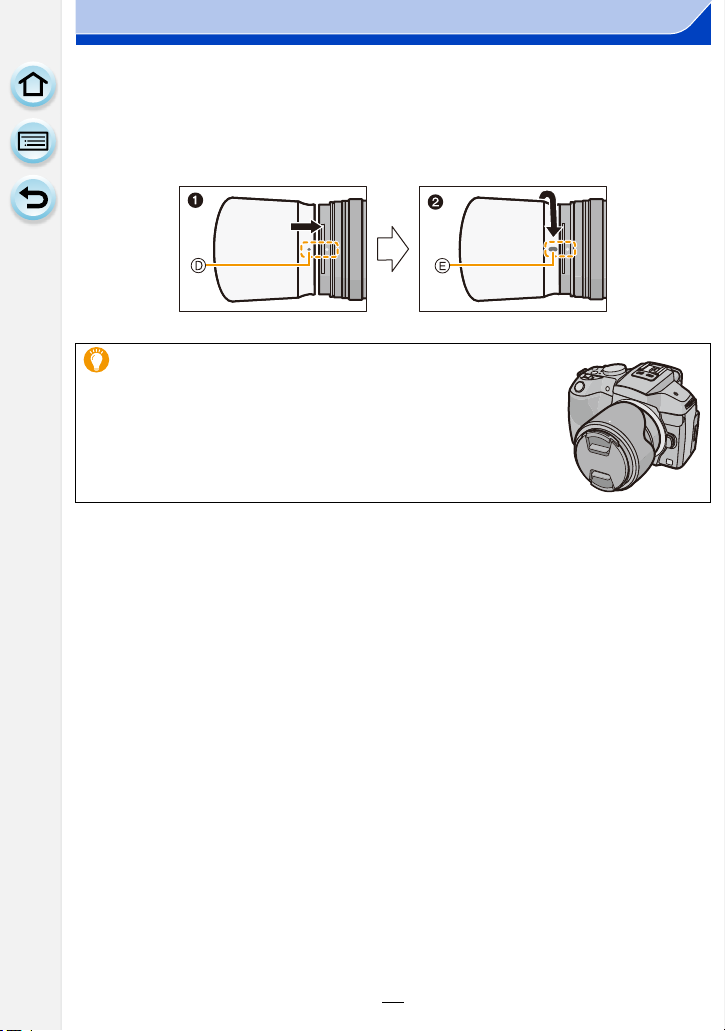
Förberedelse
För att lossa ljusskyddet som levererades med det utbytbara objektivet (H-FS45150)
1 Rikta in objektivmarkeringen D på ljusskyddet mot markeringen på objektivets
topp.
2 Vrid ljusskyddet i pilens riktning tills det tar stopp, och rikta in
stoppmarkeringen E på ljusskyddet mot markeringen på objektivets topp.
När du bär den, kan ljusskyddet tillfälligt fästas i motsatt riktning.
•
26
Page 27
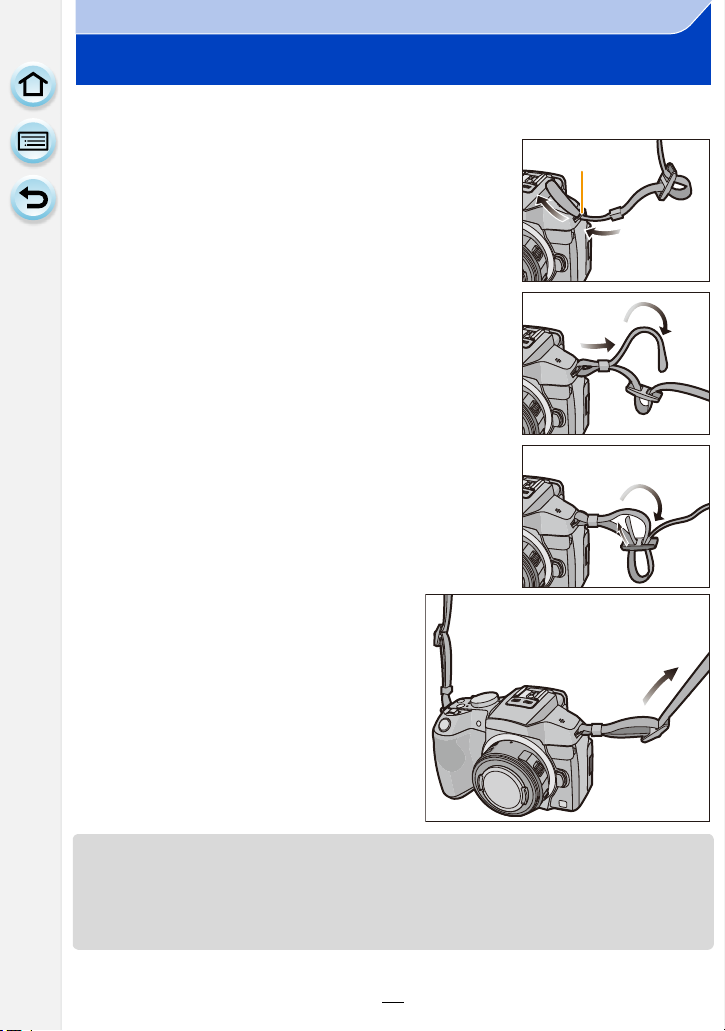
Förberedelse
Hur du fäster axelremmen
• Fäst axelremmen när du använder kameran, så att du inte kan tappa den.
För axelremmen genom axelremöglan på
1
kamerahuset.
A: Ögla för axelremmen
Dra axelremmens ena ände genom ringen i
2
pilens riktning och sedan genom stoppet.
Dra axelremmens ena ände genom hålet på
3
andra sidan av stoppet.
Dra i axelremm. ens andra ände
4
och kontrollera att den inte dras ut.
• Utför steg 1 till 4 och fäst sedan andra
änden av axelremmen.
• Sätt axelremmen över din axel.
– Fäst inte runt nacken.
– Det kan leda till skada eller olycka.
• Lämna aldrig axelremmen där ett barn kan få tag på den.
– Det kan orsaka en olycka om remmen oavsiktligt vrids om halsen.
27
Page 28
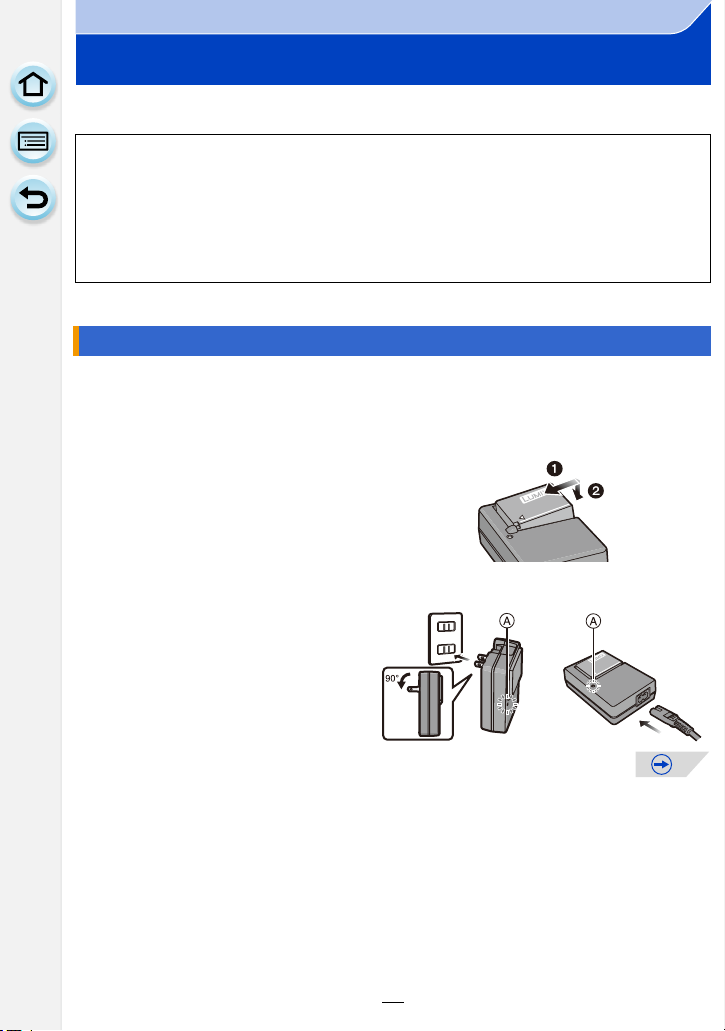
Förberedelse
Laddning av batteriet
∫ Om batterier som kan användas med denna enhet
Man har funnit att icke genuina batteripaket som är mycket lika den genuina
produkten finns att köpa i handeln. Vissa av dessa batteripaket är inte tillräckligt
skyddade med invändigt skydd för att uppfylla kraven för lämpliga
säkerhetsstandarder. Dessa batteripaket kan leda till brand eller explosion. Tänk
på att Panasonic inte är ansvariga för olyckor eller fel som uppstår till följd av att
icke genuina batteripaket används. För att endast använda säkra produkter,
rekommenderar vi att du använder ett genuint batteripaket från Panasonic.
•
Använd tillhörande laddare och batteri.
Laddning
• När kameran levereras är batteriet inte laddat. Ladda därför batteriet innan du använder
kameran.
• Förvara batteriladdaren inomhus när du ska ladda batteriet.
Se till att du sätter batteriet i
1
rätt riktning.
Anslut laddaren till eluttaget.
2
• [CHARGE]-indikatorn A tänds och
laddningen börjar.
typ plugin typ intag
28
Page 29

Förberedelse
∫ Om [CHARGE]-indikatorn
[CHARGE]-indikatorn tänds:
[CHARGE]-indikatorn är tänd under laddningen.
[CHARGE]-indikatorn släcks:
[CHARGE]-indikatorn släcks när laddningen avslutats utan problem. (Lossa laddaren från
eluttaget och ta ur batteriet när laddningen är färdig.)
När [CHARGE]-indikatorn blinkar
•
– Batteriets temperatur är för hög eller för låg. Batteriet bör laddas igen i omgivningstemperatur
på mellan 10 oC och 30 oC.
– Laddarens eller batteriets kontakter är smutsiga. Torka i så fall av dem med en torr duk.
∫ Laddningstid
Laddningstid Cirka 140 min
•
Den indikerade laddningstiden gäller när batterier laddats ur helt. Laddningstiden
kanske varierar beroende på hur batterier har använts. Laddningstiden för batteriet i
varma/kalla omgivningar eller för ett batteri som inte använts på länge kan bli längre än
vanligt.
∫ Batteriindikator
•
Indikeringen blir röd och blinkar om den återstående batteriladdningen är svag.
(Statusindikatorn blinkar också) Ladda batteriet eller byt ut det mot ett fulladdat batteri.
• Lämna inga metallföremål (till exempel klämmor) i närheten av strömpluggens
kontaktytor. Det kan annars leda till eldsvåda och/eller elektriska stötar genom
kortslutning eller den värme som utvecklas.
• Batteriet kan laddas om även om det fortfarande har laddning kvar, men vi rekommenderar inte
att toppa batteriets laddning ofta, när batteriet är fulladdat. (Batteriet kan svälla.)
29
Page 30
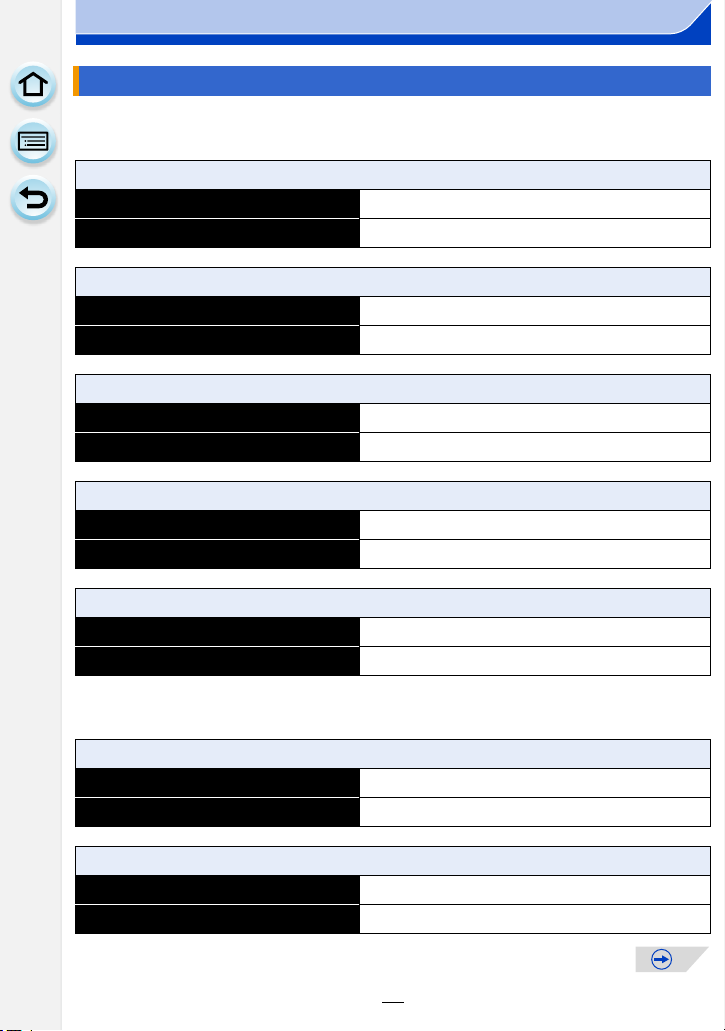
Förberedelse
Ungefärlig användningstid och antal inspelningsbara bilder
∫ Inspelning av stillbilder (när du använder skärmen)
(Enligt CIPA-standard i programläget för AE)
När det utbytbara objektivet (H-PS14042) används
Antal inspelningsbara bilder Cirka 340 bilder
Inspelningstid Cirka 170 min
När det utbytbara objektivet (H-FS14140) används
Antal inspelningsbara bilder Cirka 340 bilder
Inspelningstid Cirka 170 min
När det utbytbara objektivet (H-FS1442A) används
Antal inspelningsbara bilder Cirka 350 bilder
Inspelningstid Cirka 175 min
När det utbytbara objektivet (H-FS014042) används
Antal inspelningsbara bilder Cirka 330 bilder
Inspelningstid Cirka 165 min
När det utbytbara objektivet (H-FS45150) används
Antal inspelningsbara bilder Cirka 350 bilder
Inspelningstid Cirka 175 min
∫ Inspelning av stillbilder (när du använder bildsökaren)
(Enligt CIPA-standard i programläget för AE)
När det utbytbara objektivet (H-PS14042) används
Antal inspelningsbara bilder Cirka 310 bilder
Inspelningstid Cirka 155 min
När det utbytbara objektivet (H-FS14140) används
Antal inspelningsbara bilder Cirka 310 bilder
Inspelningstid Cirka 155 min
30
Page 31

Förberedelse
När det utbytbara objektivet (H-FS1442A) används
Antal inspelningsbara bilder Cirka 330 bilder
Inspelningstid Cirka 165 min
När det utbytbara objektivet (H-FS014042) används
Antal inspelningsbara bilder Cirka 310 bilder
Inspelningstid Cirka 155 min
När det utbytbara objektivet (H-FS45150) används
Antal inspelningsbara bilder Cirka 320 bilder
Inspelningstid Cirka 160 min
Inspelningsvillkor enligt CIPA-standard
•
CIPA är en förkortning av [Camera & Imaging Products Association].
• Temperatur: 23 oC/fuktighet: 50%RH när skärmen/bildsökaren är på.
• När du använder ett Panasonic SDHC-minneskort.
• Att använda det bifogade batteriet.
• När du börjar spela in 30 sekunder efter att kameran satts på.
(När du sätter på ett utbytbart objektiv som är kompatibelt med funktionen för optisk
bildstabilisering, ställ den optiska bildstabilisatorn på [ ])
• Inspelning en gång var 30:e sekund med full blixt varje sekunds inspelning.
• När du sätter på ett utbytbart objektiv kompatibelt med power zoom (elektriskt manövrerad
zoom), flyttar zoomen från Tele till Vidvinkel eller från Vidvinkel till Tele på varje inspelning.
• När kameran stängs av var 10 inspelning och lämnas tills batteriet svalnat.
Antalet bilder som registreras varierar beroende på hur långa
inspelningsintervallerna är. Om inspelningsintervallen blir längre, minskar antalet
inspelningsbara bilder. [Till exempel, om du tar en bild varannan minut, reduceras
antalet bilder till cirka en fjärdedel av antalet bilder som anges ovan (baserat på en
fotografering var 30:e sekunder).]
31
Page 32

Förberedelse
∫ Inspelning av filmer (när du använder skärmen)
–
[AVCHD] (Inspelning med bildkvalitet ställd på [FHD/50i])
När det utbytbara objektivet (H-PS14042) används
Inspelningsbar tid Cirka 150 min
Faktisk inspelningstid Cirka 75 min
När det utbytbara objektivet (H-FS14140) används
Inspelningsbar tid Cirka 150 min
Faktisk inspelningstid Cirka 75 min
När det utbytbara objektivet (H-FS1442A) används
Inspelningsbar tid Cirka 150 min
Faktisk inspelningstid Cirka 75 min
När det utbytbara objektivet (H-FS014042) används
Inspelningsbar tid Cirka 140 min
Faktisk inspelningstid Cirka 70 min
När det utbytbara objektivet (H-FS45150) används
Inspelningsbar tid Cirka 150 min
Faktisk inspelningstid Cirka 75 min
32
Page 33

Förberedelse
– [MP4] (Inspelning med bildkvalitet ställd på [FHD/25p])
När det utbytbara objektivet (H-PS14042) används
Inspelningsbar tid Cirka 150 min
Faktisk inspelningstid Cirka 75 min
När det utbytbara objektivet (H-FS14140) används
Inspelningsbar tid Cirka 150 min
Faktisk inspelningstid Cirka 75 min
När det utbytbara objektivet (H-FS1442A) används
Inspelningsbar tid Cirka 150 min
Faktisk inspelningstid Cirka 75 min
När det utbytbara objektivet (H-FS014042) används
Inspelningsbar tid Cirka 140 min
Faktisk inspelningstid Cirka 70 min
När det utbytbara objektivet (H-FS45150) används
Inspelningsbar tid Cirka 150 min
Faktisk inspelningstid Cirka 75 min
• Dessa tider gäller för en omgivningstemperatur på 23 oC och fuktighet på 50%RH. Tänk på att
tiderna är ungefärliga.
• Den faktiska inspelningsbara tiden är den tid som finns tillgänglig för inspelning vid upprepande
åtgärder som att man sätter på och stänger av den här kameran, startar/stoppar inspelningen
etc.
• Maximal tid för att spela in videobilder kontinuerligt med [AVCHD] är 29 minuter 59 sekunder.
• Maximal tid för att spela in videobilder kontinuerligt med [MP4] är 29 minuter 59 sekunder eller
upp till 4 GB. (För [FHD/50p], [FHD/25p] i [MP4]-format är filstorleken stor och därför kommer
den inspelningsbara tiden att minska till 29 minuter 59 sekunder.)
33
Page 34

Förberedelse
∫ Uppspelning (när du använder skärmen)
När det utbytbara objektivet (H-PS14042) används
Uppspelningstid Cirka 200 min
När det utbytbara objektivet (H-FS14140) används
Uppspelningstid Cirka 200 min
När det utbytbara objektivet (H-FS1442A) används
Uppspelningstid Cirka 210 min
När det utbytbara objektivet (H-FS014042) används
Uppspelningstid Cirka 190 min
När det utbytbara objektivet (H-FS45150) används
Uppspelningstid Cirka 200 min
•
Användningstiderna och antalet inspelningsbara bilder varierar beroende på omgivning
och användningsförhållanden.
I följande fall förkortas till exempel användningstiderna och antalet inspelningsbara bilder
minskar.
– I omgivningar med låga temperaturer som till exempel skidbackar.
– Att använda [AUTO] eller [MODE1] för [Skärmljusstyrka].
– När blixten används ofta.
• När kamerans användningstid blir extremt kort även efter att batteriet laddats korrekt kan det
betyda att batteriets livstid är slut. Skaffa i så fall ett nytt batteri.
34
Page 35

Förberedelse
Sätta i och ta ur kortet (extra tillval)/batteriet
• Kontrollera att kameran stängts av.
• Vi rekommenderar att du använder Panasonic batterier.
Skjut låsspaken i pilens riktning,
1
och öppna kort-/batteriluckan.
• Använd alltid original Panasonic
batterier.
• Om du använder andra batterier, kan vi
inte garantera produktens kvalitet.
Batteri: Sätt i batteriet helt, tills du
2
hör på ljudet att det låst sig på
plats, och var noga med dess
riktning. Kontrollera sedan att det
är låst med spaken A.
Dra spaken A i pilens riktning för
att ta ur batteriet.
Kort: Skjut in helt tills du hör ett
klickljud och var samtidigt noga
med att sätta in det i rätt riktning. Skjut in kortet tills du hör
klickljudet, för att ta ur det, och dra det sedan rakt ut.
B: Rör inte vid kortets anslutningsuttag.
1: Stäng kort-/batteriluckan.
3
2: Skjut låsspaken i pilens
riktning.
35
Page 36

Förberedelse
• Ta ur batteriet efter användning. (Batteriet laddas ur om det lämnas länge efter att ha blivit
laddat.)
• Batteriet blir varmt efter användning/laddning eller under laddningen. Kameran kan
också bli varm under användning. Det är emellertid inte något funktionsfel.
• Innan du tar ur kortet eller batteriet, stäng av kameran och vänta tills strömlampan släckts helt.
(Annars kanske apparaten inte fungerar normalt längre och kortet kan skadas eller den
inspelade bilden förloras.)
36
Page 37

Förberedelse
AFS
50
i
L
4:3
Om -kortet
Om kort som kan användas i den här kameran
Följande kort som följer SD-standarden kan användas tillsammans med den här enheten.
(Dessa kort kallas kort i den här texten.)
Anmärkningar
SD-minneskort
(8 MB till 2 GB)
SDHC-minneskort
(4 GB till 32 GB)
SDXC-minneskort
(48 GB, 64 GB)
∫ Om inspelning av filmer och SD-hastighetsklass
Bekräfta SD-hastighetsklassen (hastighetsstandard för kontinuerlig skrivning) på
kortetiketten etc. när du spelar in en film. Använd ett kort med SD-hastighetsklass
“klass 4” eller mer för inspelning av [AVCHD]-/[MP4]-filmer.
t.ex.
• SDHC-minneskort och SDXC-minneskort kan endast
användas i kompatibla enheter.
• Kontrollera att datorn och annan utrustning är kompatibel,
när du använder SDXC-minneskort.
http://panasonic.net/avc/sdcard/information/SDXC.html
• Den här kameran är kompatibel med SDHC/
SDXC-minneskort med UHS-I standard
• Endast kort med den kapacitet som anges till vänster kan
användas.
Se den senaste informationen på följande hemsida.
•
http://panasonic.jp/support/global/cs/dsc/
(Hemsidan är bara på engelska.)
Åtkomst till kortet
Åtkomstindikatorn är röd när bilderna spelas in på kortet.
Under åtkomst (bildskrivning, läsning och radering, formatering etc.), stäng inte av den
•
här enheten, ta inte ur batteriet eller kortet och koppla inte ur AC-adaptern (extra tillval).
Utsätt heller inte kameran för vibrationer, stötar eller statisk elektricitet.
Kortet eller kortets data kan skadas, och kameran kanske inte fungerar normalt längre.
Om åtgärden inte lyckas på grund av vibrationer, stötar eller statisk elektricitet, kan du
försöka en gång till.
37
Page 38

Förberedelse
2
• Med skrivskyddstappen på A (När denna tapp ställs i läget [LOCK] kan inga fler
data skrivas, raderas eller formateras längre. Möjligheten att skriva, radera och
formatera data återställs när tappen ställs tillbaka till sitt ursprungliga läge.)
• Datan på kortet kan skadas eller gå förlorad om kortet utsätts för
elektromagnetiska vågor, statisk elektricitet eller om kameran/kortet går sönder.
Man rekommenderas att lagra viktiga data på en PC etc.
• Formatera inte kortet på datorn eller annan utrustning. Formatera det bara på kameran för att
vara säker på att du gör rätt. (P63)
• Förvara minneskortet utom räckhåll för barn för att undvika att de stoppar det i munnen och
sväljer det.
Formatering av kortet (initialisering)
Formatera kortet innan inspelning av en bild med den här kameran. (P63)
Eftersom informationen inte kan återställas efter formatering ska du se till att
säkerhetskopiera nödvändig information i förväg.
Välj [Formatera] i [Inst.]-menyn. (P43)
Bekräftelseskärmen visas. Den utförs när du väljer [Ja].
•
38
Page 39

Förberedelse
Ungefärligt antal inspelningsbara bilder och tillgänglig inspelningstid
∫ Antal inspelningsbara bilder
•
[9999i] visas om det finns mer än 10000 bilder kvar.
• Bildformat [4:3], Kvalitet [A]
[Bildstorlek] 2GB 8GB 32 GB 64 GB
L (16M) 220 890 3610 7160
M (8M) 400 1630 6600 13000
S (4M) 670 2710 10980 21480
• Bildformat [4:3], Kvalitet [ ]
[Bildstorlek] 2GB 8GB 32 GB 64 GB
L (16M) 68 270 1110 2220
M (8M) 79 310 1290 2580
S (4M) 86 340 1400 2800
∫ Tillgänglig inspelningstid (när du spelar in rörliga bilder)
•
“h” är en förkortning för timme, “m” för minut och “s” för sekund.
• Den inspelningsbara tiden är den totala tiden för alla filmer som har spelats in.
• [AVCHD]
[Insp.kvalitet] 2GB 8GB 32 GB 64 GB
[FHD/50p]
8m00s 37m00s 2h31m 5h7m
[FHD/50i]
[FHD/25p]/
[FHD/24p]
[HD/50p]
14m00s 1h1m 4h9m 8h26m
10m00s 43m00s 2h57m 5h58m
14m00s 1h1m 4h9m 8h26m
• [MP4]
[Insp.kvalitet] 2GB 8GB 32 GB 64 GB
[FHD/50p]
[FHD/25p]
[HD/25p]
[VGA/25p]
8m00s 37m00s 2h32m 5h8m
11m00s 49m00s 3h22m 6h50m
22m00s 1h34m 6h27m 13h4m
49m00s 3h28m 14h12m 28h45m
39
Page 40

Förberedelse
4
s
989898
0
A
B
• Antalet inspelningsbara bilder och den tillgängliga inspelningstiden är ungefärliga. (de varierar
beroende på inspelningsförhållandena och typen av kort som används.)
• Antalet inspelningsbara bilder varierar beroende på objekten.
• Maximal tid för att spela in videobilder kontinuerligt med [AVCHD] är 29 minuter 59 sekunder.
• Maximal tid för att spela in videobilder kontinuerligt med [MP4] är 29 minuter 59 sekunder eller
upp till 4 GB. (För [FHD/50p], [FHD/25p] i [MP4]-format är filstorleken stor och därför kommer
den inspelningsbara tiden att minska till 29 minuter 59 sekunder.)
• Maximalt tillgänglig kontinuerlig inspelningstid visas på skärmen.
Att växla visning mellan antal inspelningsbara bilder och tillgänglig
inspelningstid
[MENU] > [Anpassad]>
[Visa återstående]
[] ([Återstående bilder]):
Så visas antalet inspelningsbara bilder för stillbilder.
([Återstående tid]):
[]
Så visas den tillgängliga inspelningstiden för
videobilder.
0
R
5m04
R
5m04
s
A Antal inspelningsbara bilder
B Tillgänglig inspelningstid
40
Page 41

Förberedelse
:
:
Ställa in datum/tid (Klockinställning)
• Klockan är inte inställd när kameran levereras.
Sätt på kameran.
1
• Statusindikatorn 1 tänds när du sätter på kameran på.
• Om skärmens språkvalsfönster inte visas, gå till steg 4.
Peka på [Språkinställningar].
2
Välj språk.
3
Peka på [Klockinst.].
4
Peka på alternativen du vill ställa in (År/Månad/
5
Dag/Timmar/Minuter), och ställ in med [ ]/
[].
A: Tid i hemlandet
B: Tid på resmålet
Du kan fortsätta ändra inställningar genom att kontinuerligt
•
peka på [ ]/[ ].
• Peka på [ ] för att avbryta inställningarna av tid och klockslag utan att ställa in datum
och tid.
Att ställa in visningsföljd och format för tidsvisning.
•
Peka på [Format] för att visa inställningsskärmen för att
ställa in visningsföljd/tidsvisningsformat.
Peka på [Inst] för att ställa in.
6
OFF
ON
Peka på [Inst] på bekräftelseskärmen.
7
• När klockinställningen är slutförd visas bekräftelseskärmen för funktionsspaken. Välj
[Ändra] eller [Exit]. (Du kan markera/avmarkera kryssrutan varje gång du vidrör [Visa
inte detta igen].)
För [Funktionsspak], se P20.
41
Page 42

Förberedelse
Ändra klockans inställning
Välj [Klockinst.] i [Inst.]-menyn. (P43)
•
Klockan kan återställas som steg 5 och 6 visar.
• Klockans inställning varar i 3 månader med det inbyggda klockbatteriet, även utan
batteriet. (Lämna det laddade batteriet i enheten i 24 timmar för att ladda det inbyggda
batteriet.)
• Om klockan inte är inställd, kan rätt datum inte skrivas ut när du får datumet tryckt på bilderna
med [Texttryck] eller beställer utskrift på ett fotocenter.
• Om klockan är inställd kan rätt datum skrivas ut även om datumet inte visas på kamerans
skärm.
42
Page 43

Förberedelse
Menyinställningar
Den här kameran tillåter menyval med vilka du kan personanpassa dess funktioner för att
utvidga dina erfarenheter av bildtagning.
I synnerhet innehåller [Inst.]-menyn några viktiga inställningar som rör kamerans klocka
och ström. Kontrollera inställningarna på den här menyn innan du börjar använda
kameran.
Ställa in menyalternativ
Du kan ställa in menyerna med två slags funktioner - pekfunktioner där du rör vid
skärmen, och knappfunktioner där du trycker på markörknappen och roterar den bakre
ratten.
• Om du ställer [Menyminne] (P61) i menyn [Inst.] på [ON], visar skärmen de senast
valda menyalternativet när kameran stängdes av.
Det står på [ON] vid inköpet av kameran.
• När [Menyinformation] (P61) i [Inst.]-menyn är inställd på [ON], visas förklaringar av
menyalternativ och inställningar på menyskärmen.
Exempel: I menyn [Insp] kan du ändra [Kvalitet] från [
Tryck på [MENU/SET].
1
• Den översta menyskärmen visas.
A] till [›]
Peka på menyikonen.
2
43
Page 44

Förberedelse
Meny Beskrivning av inställningar
[Insp]
(P186 till 210)
[Film]
(P219 till 221)
[Anpassad]
(P326 till 328)
[Inst.]
(P55 till 63)
[Spela]
(P222 till 243)
Med den här menyn kan du ställa in bildformat, antal
pixlar och andra aspekter på bilder du spelar in.
Med den här menyn kan du ställa in [Inspelningsformat],
[Insp.kvalitet], och andra lägen för inspelning av filmer.
Användning av kameran som till exempel att visa
skärmen och knapparnas funktioner, kan du ställa in
som du föredrar. Du kan också registrera ändrade
inställningar.
Denna meny låter dig utföra klockinställningar,
inställningar för summerljud för drift och andra
inställningar som gör det enklare att använda kameran.
Du kan också konfigurera inställningarna för
Wi-Fi-relaterade funktioner.
Denna meny låter dig ställa in skydd, bildbeskärning
eller utskriftsinställningar osv. av inspelade bilder.
(När du använder knapparna)
Tryck på 3/4/2/1 på markörknappen för att välja meny och tryck på [MENU/
SET] eller rotera den bakre ratten för att välja meny, och tryck på den bakre
ratten.
Peka på menyalternativet.
3
• Du kan växla sida genom att peka på [ ]/[ ].
(När du använder knapparna)
Tryck på 3/4 på markörknappen för att välja menyalternativ och tryck på
[MENU/SET] eller rotera den bakre ratten för att välja menyalternativ, och
tryck på bakre ratten.
Kameran växlar till nästa sida när du når botten.
•
• Du kan också flytta till nästa skärm genom att vrida funktionsspaken.
• Du kan också gå till nästa skärm genom att trycka på [DISP.].
44
Page 45

Förberedelse
Peka på inställningen för att ställa in.
4
• Beroende på menyalternativet, kanske inställningen inte
syns eller visas på ett annat sätt.
(När du använder knapparna)
Tryck på 3/4 på markörknappen för att välja inställning och tryck på [MENU/
SET] eller rotera den bakre ratten för att välja inställning, och tryck på bakre
ratten.
En kort beskrivning visas när du pekar på en meny/ett alternativ i steg
•
Den ställs in när du släpper upp fingret.
• Du kan undvika att välja ett alternativ genom att dra ditt finger till ett tomt område och
sedan släppa fingret där.
• Vissa funktioner kan inte ställas in eller användas beroende på inställningar av lägen eller
menyer som används på kameran, beroende på specifikationer.
I denna bruksanvisning beskrivs stegen för att ställa in ett menyalternativ så här:
[MENU] > [Insp]>[Kvalitet]>[›]
3 och 4.
45
Page 46

Förberedelse
A
∫ Stäng menyn
Peka på [ ] eller tryck in avtryckarknappen halvvägs.
(När du använder knapparna)
Tryck på [ ].
∫ Hur du kopplar om till andra menyer
t.ex.: Växla till [Inst.]-menyn från [Insp]-menyn.
Peka på [ ] eller någon annan av ikonerna för att
byta meny A.
• Välj nu ett menyalternativ och ställ in.
(När du använder knapparna)
1 Tryck på 2 på markörknappen.
2 Tryck på 4 på markörknappen eller vrid den bakre ratten för att välja
[Inst.]-menyikonen [ ].
3 Tryck på 1 på markörknappen eller på den bakre ratten.
46
Page 47

Förberedelse
,QVW
Att ställa in menyfönstrets bakgrund
Du kan ställa in bakgrunden för menyskärmen efter dina preferenser. Du kan även ställa in
en av de inspelade stillbilderna som bakgrund på den övre menyskärmen.
Att ställa in den översta menyskärmens bakgrund
1 Tryck på [MENU/SET] för att visa den översta menyn.
2 Peka på [Bakgrundsbild].
3 Peka på alternativet.
Välj en bakgrund från de inspelade bilderna. Den markerade
[Från SD-kort]
[Registrerad bild]
[Ingen statisk bild] Ställer in en bakgrund utan en bild.
•
Peka på [Registrerad bild] eller [Ingen statisk bild] för att ändra bakgrunden som valts.
bilden registreras i den här kameran. (Endast 1 bild kan
registreras. Om det redan finns en bild som registrerats kommer
den att skrivas över.)
Ställer in den sista bilden som markerats på SD-kortet som
bakgrund.
4 (När [Från SD-kort] valts) Dra horisontellt över
skärmen och välj en bild.
5 (När [Från SD-kort] valts) Peka på [Inst].
•
Bekräftelseskärmen visas. Den utförs när du väljer [Ja].
Inte tillgängligt i dessa fall:
Bilder som spelats med annan utrustning kan inte användas som bakgrund.
•
Att ställa in menyskärmens bakgrund
1 Välj [Bakgrundsfärg] på [Inst.] menyn. (P43)
2 Välj och peka på bakgrundsfärgen.
•
Du kan välja bakgrundsfärger från fyra färger.
• Lämna menyn när du är färdig med inställningen.
47
Page 48

Förberedelse
L
4:3
AFSAFS
AU
TO
603.5
0
AWB
50
i
([LW
L
4:3
50
i
AFSAFS
AU
TO
603.5
0
AWB
([LW
AFSAFS
98
AWB
0 0
0
Fn
ISO
AUTO
Wi-Fi
L
4:3
Att ta fram menyer som ofta används snabbt (snabbmeny)
Genom att använda snabbmenyn kan du lättare få fram vissa menyinställningar.
•
Funktioner som kan justeras med Snabbmenyn beror på kamerans läge eller displayens stil.
[Q.MENU]/[Fn1]-knappen kan användas på två sätt, som [Q.MENU] eller som [Fn1]
(funktion 1). Vid inköpstillfället är den inställd på [Q.MENU].
Se P52 för mer information om funktionsknappen.
•
Tryck på [Q.MENU] för att visa Snabbmenyn.
1
ヲハヮユワヶ
ョㄏヒ
Peka på menyalternativet.
2
Rör vid inställningen.
3
Peka på [Exit] för att gå ur menyn då
4
inställningen är färdig.
• Du kan stänga menyn genom att trycka in
avtryckarknappen halvvägs.
Inspelningsinformation på skärmen i [ ] (skärmtyp)
(P72)
Tryck på [Q.MENU], vrid den bakre ratten för att välja ett
alternativ och tryck sedan på den bakre ratten.
Vrid den bakre ratten för att välja inställning och tryck sedan
på den bakre ratten för att välja.
Du kan också ställa in med 3/4/2/1 och [MENU/SET].
•
48
Page 49

Förberedelse
AU
TO
603.5
0
AWB
AFSAFS
50
i
L
4:3
([LW
∫ När du använder bildsökaren
1 Tryck på [Q.MENU] för att visa Snabbmenyn.
2 Vrid den bakre ratten för att välja menyalternativ och
tryck sedan på den bakre ratten.
Du kan ställa in olika alternativ för det markerade
•
alternativet.
3 Vrid den bakre ratten för att välja inställning och
tryck sedan på den bakre ratten.
Du kan välja menyalternativen igen.
•
4 Tryck på [Q.MENU] för att gå ur menyn när inställningen är slutförd.
•
Du kan stänga menyn genom att trycka in avtryckarknappen halvvägs.
• Du kan också ställa in alternativ genom att trycka på markörknapparna 3/4/2/1.
• Du kan också välja inställningarna genom att vrida funktionsspaken.
Ändra metod för att ställa in alternativ på snabbmenyn
[MENU] > [Anpassad]>[Q.MENU]
[PRESET]:
Det går att ställa in alternativ som valts i förväg.
[CUSTOM]:
Snabbmenyn kommer att bestå av de önskade alternativen. (P50)
49
Page 50

Förberedelse
L
4:3
AFS
([LW
0
i
1234
L
4:3
AFS
([LW
A
B
Ändra Snabbmenyn till det alternativ du föredrar
När [Q.MENU] (P49) i [Anpassad]-menyn är inställd på [CUSTOM], kan man ändra
snabbmenyn enligt önskemål. Upp till 15 alternativ kan ställas in på snabbmenyn.
1 Peka på [ ].
2 Välj menyn i översta raden och dra den till den
nedersta raden.
A Alternativ som kan ställas in som Snabbmenyer.
B Alternativ som kan visas på Snabbmenyskärmen.
• Om det inte finns något tomt utrymme på sista raden,
dra det till det menyalternativ som ska bytas ut.
Nytt alternativ kan ställas in genom att det gamla byts ut.
• När alternativet dragits från sista raden till den översta,
avbryts inställningen och utrymmet blir tomt.
• Menyalternativ eller Inställningar kan ändras genom att
du pekar på [ ]/[ ].
• Alternativ som kan ställas in är följande:
[Insp] meny/Inspelningsfunktioner
[Fotostil] (P186)
•
• [Bildinställning] ([Bildformat] (P188)/
[Bildstorlek] (P188))
• [Kvalitet] (P189)
• [Mätningsläge] (P190)
• [Fokusläge] (P162)
• [i.dynamisk] (P191)
• [Int. upplösning] (P191)
• [HDR] (P192)
• [Elektronisk slutare] (P200)
• [Blixtinställning] (P141)
• [Blixtjustering] (P145)
• [Ex. telekonv.]
(stillbilder/videobilder) (P133)
• [Digital zoom] (P137)
• [Stabilisator] (P131)
• [Känslighet] (P154)
• [Vitbalans] (P156)
• [AF-läge] (P161)
• [Matningsläge] (P178)
5
50
Page 51

Förberedelse
[Film]-meny [Anpassad]-meny
•
[Videobildinst.] ([Inspelningsformat]
(P219)/[Insp.kvalitet] (P219))
• [Bildläge] (P216)
• [Konturmark. (peaking)] (P172)
• [Histogram] (P74)
• [Riktlinjer] (P74)
• [Inspeln.omr.] (P214)
• [Funktionsspak] (P20)
• [Zoomsteg] (P136)
• [Zoom hastighet] (P136)
3 Peka på [Exit].
•
Skärmen går tillbaka till steget ovanför 1. Peka på [Exit] för att växla till
inspelningsskärmen.
51
Page 52

Förberedelse
ロヷョ
ヲハヮユワヶ
モョバモユチロヰヤレ
ョㄏビ
ョㄏピ
ョㄏフ
ョㄏヒ
ョㄏブ
AE
Fn6
Fn7
AE
Fn6Fn6Fn6
Fn7Fn7Fn7
Tilldela funktioner som ofta används till knappar (funktionsknappar)
Du kan tilldela funktioner som används ofta till
specifika knappar eller ikoner.
1 Välj [Fn-knappinställning] i [Anpassad]-menyn. (P43)
2 Peka på [Inställning i inspelningsläge] eller [Inställning i visningsläge] .
3 Peka på den funktionsknapp som du vill tilldela en funktion till.
4 Peka på den funktion du vill tilldela.
•
Se P53 för [Inställning i inspelningsläge] och P54 för [Inställning i visningsläge].
52
Page 53

Förberedelse
Att göra inställningarna för funktionsknappen för inspelning
Du kan använda de tilldelade funktionerna genom att trycka på en funktionsknapp när du
spelar in.
Följande funktioner kan tilldelas till knappen [Fn1], [Fn2], [Fn3], [Fn4] eller [Fn5]; eller ikonen
•
[Fn6] eller [Fn7].
[Insp] meny/Inspelningsfunktioner
[Wi-Fi] (P245): [Fn4]
•
• [Q.MENU] (P48): [Fn1]
• [AF/AE LOCK] (P176): [Fn2]
• [LVF/Skärmvisn.] (P66): [Fn5]
• [AE, ett tryck] (P105)
• [Pek-AE] (P151): [Fn6]
• [Förhandsvisning] (P104)
• [Nivåmätare] (P75): [Fn7]
• [Ställ in fokusomr.] (P54)
• [Fotostil] (P186)
• [Bildformat] (P188)
• [Bildstorlek] (P188)
• [Kvalitet] (P189)
• [Mätningsläge] (P190)
• [Fokusläge] (P162)
¢
¢
¢
¢
¢
¢
• [i.dynamisk] (P191)
• [Int. upplösning] (P191)
• [HDR] (P192)
• [Elektronisk slutare] (P200)
• [Blixtinställning] (P141)
• [Blixtjustering] (P145)
• [Ex. telekonv.]
(stillbilder/videobilder) (P133)
• [Digital zoom] (P137)
• [Stabilisator] (P131)
• [Känslighet] (P154)
• [Vitbalans] (P156)
• [AF-läge] (P161)
• [Matningsläge] (P178)
• [Återställ till standard] (P54)
[Film]-meny
[Videobildinst.] (P211) • [Bildläge] (P216)
•
[Anpassad]-meny
[Konturmark. (peaking)] (P172): [Fn3]
•
• [Histogram] (P74)
• [Riktlinjer] (P74)
¢
• [Funktionsspak] (P20)
• [Zoomsteg] (P136)
• [Zoom hastighet] (P136)
• [Inspeln.omr.] (P214)
¢ Funktionsknappens inställning vid inköpstillfället.
• Vissa funktioner går inte att tilldela beroende på funktionsknappen.
∫ Konfigurera funktionsknappens inställningar från inspelningsinformationen som
visas på skärmen
Genom att peka på [Fn] på inspelningsinformationen på skärmen (P72) kan du också visa
skärmen i steg
3.
53
Page 54

Förberedelse
AE
Fn6
Fn7
1/981/981/981/98
∫ Att använda funktionsknappar med pekåtgärder
[Fn6] och [Fn7] används genom att peka på funktionsknapparna.
1 Peka på [ ].
2 Peka på [Fn6] eller [Fn7].
•
Den tilldelade funktionen aktiveras.
• Vissa funktioner går inte att använda beroende på läget eller den skärm som visas.
• När den är inställd på [Ställ in fokusomr.], kan du visa skärmen för inställning av positioner för
antingen AF-område eller MF-hjälp.
• När [Återställ till standard] är inställd återgår funktionsknapparnas inställningar till
standardkonfigurationen.
Inte tillgängligt i dessa fall:
•
[Fn3] går inte att använda i följande fall.
– [Miniatyr effekt]/[Enpunktsfärg]/[Solsken] (Kreativt kontrolläge)
– [Flerexponering]
• [Fn4] kan inte användas under intervallfotograferingen.
• [Fn6] och [Fn7] kan inte användas när bildsökaren är på.
Att göra inställningarna för funktionsknappen för uppspelning
Du kan direkt ställa in en tilldelad funktion på en vald bild genom att trycka på
funktionsknappen under uppspelning.
•
Följande funktioner kan tilldelas till knappen [Fn1], [Fn2], [Fn4] eller [Fn5].
[Spela]-menyn/uppspelningsfunktioner
• [Favorit] (P239): [Fn1]
• [Utskriftsinst.] (P240)
• [Skydda] (P242)
¢
• [Radera ensk] (P85)
• [Av]: [Fn2]
¢
, [Fn4]¢ eller [Fn5]
¢
• [Återställ till standard]
¢ Funktionsknappens inställning vid inköpstillfället.
• När [Återställ till standard] är inställd återgår funktionsknapparnas inställningar till
standardkonfigurationen.
∫ Att använda funktionsknapparna under uppspelning
Exempel: När [Fn1] är inställd på [Favorit]
1 Dra horisontellt över skärmen och välj en bild.
2 Tryck på [Fn1] ställ sedan in bilden som en [Favorit].
•
När du tilldelar [Utskriftsinst.], ställ in antalet bilder som ska
skrivas ut härnäst.
•
När du tilldelar [Radera ensk], välj [Ja] på bekräftelseskärmen.
54
Page 55

Förberedelse
B
ADC
Konfigurera grundinställningarna för den här kameran (inställningsmeny)
För mer information om hur du väljer menyinställningarna [Inst.] se
P43.
[Klockinst.] och [Ekonomi] är viktiga inställningar. Kontrollera hur de ställts in innan du
använder dem.
[Klockinst.] —
Se P41 för mer information.
•
Ställ in tiden på din hemort och på resmålet.
Du kan visa lokala tider på resmålen och spela in dem på korten
du tar.
Ställ in [Hemland] det första du gör efter att ha köpt kameran.
•
[Resmål] kan ställas in när du ställt in [Hemland].
Efter att ha valt [Resmål] eller [Hemland], välj ditt område
med [ ]/[ ] och peka på [Inst].
“ [Resmål]:
Resmålets tidszon
[Tidszoner]
A Aktuell tid på resmålet
B Tidsskillnad från hemzonen
– [Hemland]:
Din hemzon
C Aktuell tid
D Tidsskillnad från GMT
(Greenwich Mean Time)
• Peka på [ ] om du använder Sommartid. (Tiden flyttas fram 1 timme.) Peka igen för att gå
tillbaka till standardtid.
• Om du inte kan hitta resmålet i de zoner som visas på skärmen kan du ställa in den tid som
skiljer från hemzonen.
55
Page 56

Förberedelse
Avresedatum och hemkomstdatum för resan liksom namnet på
resmålet kan ställas in.
Du kan visa antalet dagar som gått när du spelar upp bilder och få
det tryckt på bilderna med [Texttryck] (P230).
[Reseläge]:
[SET]: Avresedatum och återkomstdatum ställs in. Dagar
som gått (hur många dagar efter) av resan spelas in.
[OFF]
[Resdatum]
• Resdatumet tas automatiskt bort om det aktuella datumet är efter
datumet för återkomsten. Om [Reseläge] står på [OFF], ställs [Ort]
också på [OFF].
[Ort]:
[SET]: Resmålet spelas in vid tiden för inspelningen.
[OFF]
• För ytterligare information om hur du matar in tecken, se “Att mata
” på P64.
in text
• Antalet dagar som gått sedan avresedagen kan skrivas ut med det bundlade programmet
“PHOTOfunSTUDIO ” på CD-ROM (medföljer).
• Resdagen beräknas på klockdatum och den avresedag du uppgivit. Om du ställer in
[Tidszoner] för resmålet beräknas resdagen med hjälp av det datum som ställts in på klockan
och för resmålet.
• Inställningen av resans datum sparas även om kameran stängs av.
• Funktionen [Resdatum] inaktiveras vid inspelning av [AVCHD] -videobilder.
• Under inspelning av videobilder, inaktiveras funktionen [Ort].
[Wi-Fi] [Wi-Fi-funktion]/[Wi-Fi-inställning]
• Se P247, 288 för mer information.
56
Page 57

Förberedelse
Ställ in volymen för elektroniska ljud och den elektroniska
avtryckarens ljud.
[Pipljud]
• [E-slutarljud] fungerar endast när [SH] för bildsekvensläge eller [Elektronisk slutare] är inställd
på [ON].
[Pipnivå]:
[u] (Hög)
[t] (Låg)
[s] (OFF)
[E-slutarljud]:
[] (Hög)
[] (Låg)
[ ] (OFF)
[Högtalarvolym]
• När kameran ansluts till en TV, apparat ändras inte TV-högtalarnas volym.
[Skärm]/[Bildsökare]
Justera volymen på högtalaren till någon av de 7 nivåerna.
Ljusstyrka, färg eller röd eller blå ton justeras på skärmen/
bildsökaren.
[ ] ([Ljusstyrka]):
Justera ljusstyrkan.
[ ] ([Kontrast · Mättnad]):
Justera kontrasten eller färgernas klarhet.
[ ] ([Röd ton]):
Justera den röda tonen.
[ ] ([Blå ton]):
Justera den blåa tonen.
1 Peka på alternativet.
2 Dra i skjutreglaget för att justera.
•
Du kan också justera genom att vrida den bakre ratten.
3 Peka på [Inst].
• Skärmen justeras när den används och bildsökaren när den används.
• Vissa objekt kan se annorlunda ut än vad de faktiskt gör på skärmen. Detta påverkar emellertid
inte de inspelade bilderna.
57
Page 58

Förberedelse
…
2
…
3
Ställer in skärmens ljusstyrka enligt omgivande ljusnivå.
„ [AUTO]:
Ljusstyrkan justeras automatiskt beroende på hur ljust det är
kring kameran.
[MODE1]:
…
[Skärmljusstyrka]
1
Gör skärmen ljusare.
[MODE2]:
Ställ in skärmen på normal ljusstyrka.
[MODE3]:
Gör skärmen mörkare.
• Ljusstyrkan på bilderna som visas på skärmen förbättras så att en del motiv på skärmen kan se
annorlunda ut än det verkliga objektet. Men denna förbättring påverkar inte inspelade bilder.
• Skärmen går automatiskt tillbaka till normal ljusstyrka om inga åtgärder utförs under
30 sekunder vid inspelning i [MODE1]. Den tänds igen genom att du trycker på en knapp eller
pekar på skärmen.
• När [AUTO] eller [MODE1] ställts in, minskar användningstiden.
• [AUTO] är endast tillgängligt i inspelningsläget.
• Startinställningen när du använder AC-adapter (extra tillval) är [MODE2].
58
Page 59

Förberedelse
Du kan spara på batteriets livstid genom att ställa in dessa
menyer.
Dessutom kommer den att stänga av skärmen/bildsökaren
automatiskt när den inte används för att förhindra att batteriet
laddas ur.
[Viloläge]:
[Ekonomi]
Kameran stängs automatiskt av om den inte använts under den
tid som ställts in.
[10MIN.]/[5MIN.]/[2MIN.]/[1MIN.]/[OFF]
[Auto LVF/skärm av]:
Skärmen/bildsökaren stängs automatiskt av om kameran inte har
använts under den tid som valts i inställningen.
[5MIN.]/[2MIN.]/[1MIN.]
• Tryck ner avtryckaren halvvägs eller stäng av kameran och sätt på den igen för att avbryta
funktionen [Viloläge].
• För att sätta på skärmen/bildsökaren igen, tryck på en knapp eller peka på skärmen.
• När automatisk växling av ögonsensorn (P66) är aktiverad, avbryts [Auto LVF/skärm av].
• [Ekonomi] fungerar inte i följande fall.
– När du kopplar till en dator eller skrivare
– När du spelar in eller upp videobilder
– Under ett bildspel
– [Flerexponering]
• När du använder AC-adaptern (extra tillval) inaktiveras [Viloläge].
• När du använder AC-adaptern (extra tillval) är [Auto LVF/skärm av] låst på [5MIN.].
[USB-läge]
Välj USB-kommunikationssystem efter att eller innan du kopplar
kameran till datorn eller skrivaren med USB-anslutningskabeln
(medföljer).
y [Välj vid anslutning]:
Välj antingen [PC] eller [PictBridge(PTP)] om du ansluter
kameran till en dator eller skrivare som är kompatibel med
PictBridge.
{ [PictBridge(PTP)]:
Ställ in efter eller innan du ansluter till en skrivare som är
kompatibel med PictBridge.
z [PC]:
Ställ in efter eller innan du ansluter till en dator.
59
Page 60

Förberedelse
[Utgång]
Detta ställer in hur enheten ansluter till en tv etc.
[Video ut]:
Ställer in för att matcha färg-tvsystemet i varje land.
[NTSC]:
Videoutgången är inställd på NTSC system.
[PAL]:
Videoutgången är inställd på PAL system.
Detta fungerar när AV-kabeln (tillval) eller HDMI-minikabeln (tillval) är
•
ansluten.
[TV-format]:
Ställ in för att matcha typen av TV.
[16:9]:
Vid anslutning till en TV med bildformatet 16:9.
[4:3]:
Vid anslutning till en TV med bildformatet 4:3.
Detta fungerar när AV-kabeln (extra tillval) anslutits.
•
[HDMI-läge]:
Ställ in formatet för HDMI-utgång när du spelar upp på en
HDMI-kompatibel högupplösnings-TV som är ansluten till
enheten med HDMI-minikabel (extra tillval).
[AUTO]:
Upplösningen för utmatning ställs in automatiskt utifrån
informationen från den TV som är ansluten.
[1080p]:
Den progressiva metoden med 1080 tillgängliga sveplinjer
används för utmatning.
[1080i]:
Sammanflätningsmetoden med 1080 tillgängliga scanlinjer
används för utmatning.
[720p]:
Den progressiva metoden med 720 tillgängliga sveplinjer
används för utmatning.
1
¢
[576p]
Den progressiva metoden med 576
/[480p]
2
¢
:
¢1
/480¢2 tillgängliga
sveplinjer används för utmatning.
¢1 När [Video ut] ställs på [PAL]
¢2 När [Video ut] ställs på [NTSC]
• Detta fungerar när HDMI-minikabeln (extra tillval) är ansluten.
• Om bilderna inte kommer ut på TV:n när inställningen är [AUTO], ska
du matcha med det bildformat din TV kan visa och välja antalet
effektiva scanlinjer. (Vänligen läs driftinstruktionerna för TV:n.)
60
Page 61

Förberedelse
Inställningar som gör så att den här kameran kan kontrolleras av
fjärrkontrollen till VIERA-utrustningen genom att automatiskt
koppla kameran till den VIERA Link-kompatibla utrustningen med
en HDMI-minikabel (extra tillval).
[VIERA link]
[ON]: Fjärrkontrollfunktion för den VIERA
Link-kompatibla utrustningen är aktiverad. (Inte
alla funktioner är tillgängliga)
Knappfunktion på huvudenheten kommer att vara
begränsad.
[OFF]: Driften styrs av knapparna på enheten.
• Detta fungerar när HDMI-minikabeln (extra tillval) är ansluten.
• Se P296 för detaljer.
Ställ in utmatningsmetoden för 3D-bilder.
[]: Ställ in när du ansluter till en 3D-kompatibel TV.
[3D-visning]
[]: Ställ in när du ansluter till en TV som inte är
3D-kompatibel.
Ställ in detta när du vill se 2D-bilder
(konventionella bilder) på en 3D-kompatibel TV.
• Detta fungerar när HDMI-minikabeln (extra tillval) är ansluten.
• Se P292 angående metoden för uppspelning av 3D-bilder i 3D.
Lagrar platsen för det senast använda menyalternativet för varje
[Menyminne]
meny.
[ON]/[OFF]
[Bakgrundsfärg] Ställ in bakgrundsfärg för menyskärmen.
• Se P47 för mer information.
Förklaringar av menyalternativen och inställningarna visas på
[Menyinformation]
menyskärmen.
[ON]/[OFF]
61
Page 62

Förberedelse
[Språk] Ställ in det språk som ska visas på skärmen.
• Om du av misstag ställer in till annat språk väljer du [~] från menyikonerna för att ställa in
önskat språk.
[Disp version] —
• Så här kan kamerans och objektivets versioner av firmware kontrolleras.
• [–. –] visas som objektivets firmware när objektivet inte monterats.
• Peka på [Programvaruinfo] på skärmen för versioner för att visa information om apparatens
programvara.
[Nr. nollst.]
Nollställ filnumret på nästa inspelning till 0001.
• Mappens nummer uppdateras och filnumret startar från 0001.
• Ett mappnummer mellan 100 och 999 kan anges.
Mappnumret ska återställas innan det når 999. Vi rekommenderar att du då formaterar kortet
(P63) efter att ha sparat data på en PC eller annan utrustning.
• För att återställa mappantalet till 100, formatera kortet och använd sedan denna funktion för att
återställa filantalet.
Ett nollställningsfönster för mappnumret visas då. Välj [Ja] för att nollställa mappnumret.
[Nollställ]
Inställningarna för inspelning eller inställning/anpassade
inställningar återställs till standardinställningarna.
• När inspelningsinställningen återställs, återställs även innehållet i följande inställningar.
– [Ansiktsigenk.]-inställning
• När inställning/anpassade inställningar återställs, återställs även följande inställningar.
– [Tidszoner]-inställning
– Inställningarna av [Resdatum] (avresedatum, återresans datum, plats)
– [Profilinställning]-inställning
– [Registrerad bild] inställd som bakgrund för den översta menyskärmen (P47)
• Inställningen av mappnummer och klockinställning ändras inte.
[Rensa Wi-Fi-inst.]
Återställ alla inställningar i [Wi-Fi]-menyn till fabriksinställningar.
¢
• Återställ alltid kameran när du gör dig av med eller säljer den för att förhindra att personlig
information som sparas i kameran missbrukas.
• Återställ alltid kameran efter kopiering av personlig information när kameran ska skickas till
reparation.
¢ (Exkluderar [LUMIX CLUB]) (P278)
62
Page 63

Förberedelse
[Uppdatera pixlar] Den optimerar bildläsaren och bildprocessen.
• Bildenheten och bildprocessningen är optimerade när kameran köps. Använd den här
funktionen när ljusa fläckar som inte finns på objektet blir inspelade.
• Stäng av kameran och sätt på den igen efter att pixlarna korrigerats.
[Rengör sensor]
Dammreducering som blåser bort allt skräp och damm som har
fastnat på framsidan av bildläsaren.
• Dammreduceringen fungerar automatiskt när kameran slås på, men du kan använda
funktionen när du ser att där är damm. (P348)
Kortet har formaterats.
[Formatera]
Formatering raderar alla data på ditt minneskort permanent.
Spara först alla bilder och videobilder på annat ställe innan
du använder den här funktionen.
• Använd ett batteri med tillräcklig laddning eller AC-adaptern (extra tillval) vid formatering. Stäng
inte av kameran under formateringen.
• Om kortet formaterats på dator eller annan utrustning ska det formateras på nytt i kameran.
• Om kortet inte kan formateras, försök med ett annat kort innan du kontaktar Panasonic.
63
Page 64

Förberedelse
Att mata in text
Det går att skriva in barns och sällskapsdjurs namn och plats
under inspelning. När en skärm som ser ut som den till höger
visas, kan du skriva in tecken. (Endast alfabetiska tecken och
symboler kan skrivas in.)
Mata in tecken.
1
• Peka på [ ] för att koppla om texten mellan [A] (stora bokstäver), [a] (små bokstäver)
[1] (siffror) och [&] (specialtecken).
• Genom att peka på [ ]/[ ] flyttas positionen för markörens nästa textinmatning till
vänster och höger.
Du kan också flytta vänster och höger genom att vrida den bakre ratten.
• Peka på []] för att mata in ett blanksteg, eller [Radera] för att radera ett inmatat tecken.
• Max. 30 tecken kan matas in. (Max. 9 tecken när namn ställs in i [Ansiktsigenk.])
Maximalt kan 15 tecken matas in för [ ], [ ], [ ], [ ] och [ ] (maximalt 6 tecken när
namn ställs in i [Ansiktsigenk.]).
Peka på [Inst].
2
• Du kan bläddra i texten om all inmatad text inte passar in på skärmen.
64
Page 65

Grundläggande
Tips för att ta bra bilder
Håll kameran försiktigt med båda händerna, håll armarna stilla längs med
kroppen och stå med fötterna lätt åtskilda.
• Täck inte över blixten, AF-hjälpbelysningen A eller mikrofonen B (P14) med fingrarna
eller andra föremål.
• Var noga med att inte röra på kameran när du trycker in avtryckarknappen.
• När du tar bilder, se till att du står stadigt och inte kan kollidera med personer eller föremål.
Detekterar kamerans riktning (Funktionen Riktningsdetektering)
Den här funktionen detekterar den vertikala riktningen när du
spelar in med kameran vänd vertikalt. När du spelar upp,
visas inspelningen automatiskt i vertikal riktning. (Endast
tillgängligt när [Rotera disp] (P238) står på [ON].)
När du spelar in med den här kameran, kan Riktningsdetekteringen utföras även om du
•
använder ett objektiv som inte är kompatibelt med funktionen Riktningsdetektering.
• När du håller kameran vertikalt och lutar den upp och ner för att ta bilder, kanske funktionen för
riktningsdetektering inte fungerar korrekt.
• Rörliga bilder som tagits med kameran hållen vertikalt visas inte vertikalt.
• Det går inte att spela in 3D-bilder i vertikal riktning.
65
Page 66

Grundläggande
Använda bildsökare
Växla mellan skärmen/bildsökaren
∫ Om automatisk växling ögonsensor
När [LVF/Skärm auto] för [Ögonsensor] (P66) i
[Anpassad]-menyn är inställd på [ON] och ditt öga eller ett
objekt förs nära bildsökaren växlar displayen automatiskt till
bildsökarens display.
A [LVF/Fn5]-knapp
B Ögonsensor
• Ögonsensorn kanske inte fungerar korrekt beroende på form på solglasögon, sättet du håller
kameran, eller om skarpt ljus lyser runt ögondelen. I sådant fall får man växla manuellt.
• Ögonsensorn är inte aktiv under uppspelning av videobilder och bildspel.
Att aktivera/inaktivera ögonsensorn och att ställa in dess känslighet
[MENU] > [Anpassad]>[Ögonsensor]
Alternativ Inställningar
[Känslighet] På så sätt ställs känsligheten in för ögonsensorn.
[LVF/Skärm
auto]
[HIGH]/[LOW]
Aktiverar/inaktiverar ögonsensorn.
[ON]/[OFF]
ロヷョ
∫ Växla mellan skärmen/bildsökaren manuellt
Tryck på [LVF].
[LVF]/[Fn5]-knappen kan användas på två sätt, som [LVF] eller som [Fn5] (funktion 5).
När kameran inköps, står den på [LVF/Skärmvisn.].
Se P52 för mer information om funktionsknappen.
•
∫ Diopterjustering
Justera dioptern så att den passar din syn så att du kan
se bildsökaren tydligt.
66
Page 67

Grundläggande
Om ögonsensorns AF
Om [AF via ögonsensor] i [Anpassad]-menyn är inställd på [ON] justerar kameran
automatiskt fokus när ögonsensorn aktiveras.
Pipljuden kommer inte höras när fokusering sker i [AF via ögonsensor].
•
Inte tillgängligt i dessa fall:
[AF via ögonsensor] fungerar inte under svagt upplysta förhållanden.
•
• Funktionen [AF via ögonsensor] inaktiveras i följande förhållanden:
– Med objektiv som endast tillåter Manuell Fokus
– Med somliga Four Third-objektiv.
Ställa in fokusläget med pekplattan
Genom att ställa in [Pekplatta-AF] i [Pekinst.] (P18) i
[Anpassad]-menyn kan du använda skärmen som en pekplatta
när bildsökaren visas.
Alternativ Beskrivning av inställningar
[EXACT]
[OFFSET]
[OFF]
• Tryck ned avtryckarknappen halvvägs för att bestämma fokuspunkten.
Om du trycker ned [DISP.] innan du bestämmer fokuspunkten återvänder AF-områdets ram till
mittläge.
• För att avbryta AF-områdets ram när automatiskt fokusläge (P161) är inställt på [š]
([Ansiktsigenkänning]), [ ] ([Följande AF]) eller [ ] ([23 områden]), tryck på [MENU/SET].
Flyttar bildsökarens AF-område genom att peka på det önskade
läget på pekplattan.
Flyttar bildsökarens AF-område genom att dra (P17) pekplattan.
—
• Pekskärmens avtryckarfunktion (P70) är inaktiverad när [Pekplatta-AF] används.
67
Page 68

Grundläggande
6060603.53.53.5
B
A
C
D
Hur du tar en Stillbild
• Ställ in drivfunktion på [ ] (enskild) genom att trycka på 4().
Välj inspelningsläget. (P87)
1
Tryck ner slutarknappen halvvägs för att fokusera.
2
A Bländarvärde
B Slutartid
• Bländarvärdet och slutartiden visas. (Blinkar i
rött om rätt exponering inte uppnåtts, utom vid
inställning för blixt.)
• När bilden är korrekt fokuserad, tas bilden,
eftersom [Prio. f. fokus/slutarutl.] (P170) till
att börja med ställts på [FOCUS].
Fokusläge AFS
Fokus
Fokus-indikering C On Blinkar
AF-område D Grön —
Ljud Piper 2 gånger —
Fokusläge AFF/AFC
Fokus
Fokus-indikering C On Blinkar eller AV
AF-område D
Ljud
¢1 När AF-läget står på [ ], kanske det första AF-området där fokus inhämtades, visas
tillfälligt när du trycker in halvvägs.
¢2 Ett pip-ljud hörs när fokus först erhålls, då du trycker in halvvägs.
När fokus ställts in på
objektet
När fokus ställts in på
objektet
¢1
Grön
Piper 2 gånger
¢2
• När ljusstyrkan inte är tillräcklig för [AFF] eller [AFC], fungerar kameran som om [AFS]
ställts in. I så fall ändras displayen och blir gul [AFS].
• Fokusindikeringen visas som [ ] i en mörk omgivning, och fokuseringen kan ta längre
tid än vanligt.
LOW
När fokus inte ställts in
på objektet
När fokus inte ställts in
på objektet
—
—
68
Page 69

Grundläggande
Tryck in avtryckarknappen helt (tryck
3
längre in), och ta bilden.
Om du zoomar in/ut efter att ha fokuserat på ett objekt förlorar fokusen sin precision.
•
Justera om fokusen i så fall.
• Fokusområdet varierar beroende på det objektiv som används.
– När det utbytbara objektivet (H-PS14042) används: 0,2 m (Vidvinkel till fokallängd 20 mm) till
¶, 0,3 m (fokallängd 21 mm till Tele) till ¶
– När det utbytbara objektivet (H-FS14140) används: 0,3 m (vidvinkel till brännvidd 21 mm) till
¶, 0,5 m (brännvidd 22 mm till tele) till ¶
– När det utbytbara objektivet (H-FS1442A) används: 0,2 m (vidvinkel till brännvidd 20 mm) till
¶, 0,3 m (brännvidd 21 mm till tele) till ¶
– När det utbytbara objektivet (H-FS014042) används: 0,3 m till ¶
När det utbytbara objektivet (H-FS45150) används: 0,9 m till ¶
–
Motiv och inspelningsförhållanden som gör det svårt att fokusera
•
Objekt som rör sig snabbt, extremt ljusa objekt eller objekt utan kontrast.
• När objekt spelas in genom fönster eller nära glänsande objekt.
• När det är mörkt och flimmer uppstår.
• När kameran befinner sig för nära objektet eller när du tar bilder av både avlägsna och nära
objekt.
Ställ in hur länge en bild visas efter att den tagits
[MENU] > [Anpassad]>[Auto återvisn.]>[HOLD]/[5SEC]/[4SEC]/[3SEC]/[2SEC]/
[HOLD]:
Dessa bilder visas tills slutarknappen trycks ner halvvägs.
Det går att byta visningen av uppspelningsskärmen, radera bilder etc. under [Auto återvisn.].
•
• [Auto återvisn.] fungerar inte i följande fall.
– När du spelar in videobilder.
[1SEC]/[OFF]
69
Page 70

Grundläggande
AE
Fn6
Fn7
Hur du tar bilder med Pekavtryckaren
Objektet fokuseras genom att du pekar på objektet och bilden tas automatiskt.
Peka på [ ].
1
Peka på [ ].
2
• Ikonen ändras till [ ], och det blir möjligt att ta en bild
med pekpanelens avtryckarfunktion.
Peka på objektet du vill fokusera på och ta sedan bilden.
3
• Bilden tas när fokus uppnåtts.
• Om histogrammet visas över objektet du vill peka på, peka på objektet när du flyttat
histogrammet genom att dra det (P17).
∫ För att avbryta pekskärmens avtryckarfunktion
Peka på [ ].
Om bildtagning med pekavtryckaren inte fungerar, blir AF-området rött och försvinner. Om det
•
skulle hända, försök igen.
• Ljusstyrka mäts på den punkt du pekar på när [Mätningsläge] (P190) står på [ ]. I kanten av
skärmen kan mätningen påverkas av ljusstyrkan kring den punkt du pekar på.
×
70
Page 71

Grundläggande
R1m
37
s
3
s
A
C
B
Inspelning av filmer
På detta sätt kan du spela in videobilder med full högupplösning som är kompatibla med
AVCHD-format eller videobilder som spelats in i MP4.
Ljudet spelas in i stereo.
Starta inspelningen genom att trycka på
1
videobildsknappen.
A Använd inspelningstid
B Tillgänglig inspelningstid
• Inspelning av videobilder som passar för varje läge är
möjlig.
• Statusindikatorn för inspelning (röd) C blinkar under
inspelning av videobilder.
• Om det går ungefär 1 minut utan att någon funktion
används, kommer en del av skärmen att försvinna. Tryck
på [DISP.] eller peka på skärmen för att visa skärmen
igen.
• Täck inte över mikrofonen med fingrarna eller annat, när
du spelar in en videobild.
• Släpp filmknappen efter att ha tryckt kort på den.
Inspelningen stoppas genom att du trycker på
2
videobildsknappen igen.
3
s
3
s
R1m37s
37
71
Page 72

Grundläggande
989898
AFSAFS
50
i
L
4:3
0
989898
AFSAFS
50
i
L
4:3
0
AFS
Hur du ändrar informationen som visas på inspelningsskärmen
Tryck på [DISP.] för att ändra.
• Du kan välja mellan [ ] (skärmtyp) och [ ] (bildsökartyp)
för varje skärmvisnings- och bildsökarvisningsskärm genom att
använda [Displaystil skärm] och [LVF disp.stil] i menyn
[Anpassad].
([ ] skärmtyp)
•
Skärmen växlar på följande sätt:
(Exempel på skärm)
ュリヴヱハ
ISO
AUTO
A Med information
¢1
B Utan information
C Med information (lutningssensorns display)
D Utan information (lutningssensorns display)
E Inspelningsinformation på skärmen
¢1
¢2
F Avstängd
¢1 Histogram visas näre [Histogram] på menyn [Anpassad] ställs på [ON].
Det går även att visa Exponeringsmätaren genom att ställa [Exp.mätare] på menyn
[Anpassad] på [ON]. (P97)
¢2 Den visas när [Skärm info disp.] i [Anpassad]-menyn är inställd på [ON]. (P74)
Inställningarna kan justeras direkt genom att peka på varje alternativ som visas på skärmen.
0 0
0
4:3
AFS
AWB
Fn
Wi-Fi
L
98
72
Page 73

Grundläggande
98
AFSAFS
50
i
L
4:3
98
0
98
0
AFSAFS
50
i
L
4:3
98
0
98
0
([ ] bildsökartyp)
•
Skärmen växlar på följande sätt:
(Exempel på bildsökarens display)
G Med information (detaljerad information)
¢
H Med information
I Med information (detaljerad information
, lutningssensorns display)
¢
J Med information (lutningssensorns display)
¢ Histogram visas näre [Histogram] på menyn [Anpassad] ställs på [ON].
Det går även att visa Exponeringsmätaren genom att ställa [Exp.mätare] på menyn
[Anpassad] på [ON]. (P97)
• Om det går ungefär 1 minut utan att någon funktion används, kommer en del av skärmen att
försvinna. Tryck på [DISP.] eller peka på skärmen för att visa skärmen igen.
Växla skärmens visningsmetod
[MENU] > [Anpassad]>[Displaystil skärm]
[]: bildsökartyp
[]: skärmtyp
Växla bildsökarens visningsmetod
[MENU] > [Anpassad]>[LVF disp.stil]
[]: bildsökartyp
[]: skärmtyp
73
Page 74

Grundläggande
Visar/visar inte histogrammet
[MENU] > [Anpassad]>[Histogram]>[ON]/[OFF]
Positionen kan ställas in genom att du drar histogrammet.
Ett histogram är ett diagram som visar ljusstyrkan längs
•
horisontalaxeln (svart mot vitt) och antalet pixlar på varje
ljusstyrkenivå på vertikalaxeln.
Du kan lätt kontrollera en bilds exponering på detta sätt.
A Mörk
B Ljus
• När den inspelade bilden och histogrammet inte matchar varandra under följande
förhållanden, visas histogrammet i rödgul färg.
– När hjälpen för manuell exponering är annan än [n0] under Exponeringskompensation eller i
läget för Manuell exponering
– När blixten aktiveras
– När lämplig exponering inte gjorts med blixten stängd
– När ljusstyrkan på skärmen inte visas korrekt på mörka platser
• Histogrammet i inspelningsläget är en ungefärlig beräkning.
• Histogrammet i den här kameran överensstämmer inte med de som visas med
bildredigeringsprogram på persondator med mera.
Visar/visar inte riktlinjerna
[MENU] > [Anpassad]>[Riktlinjer]>[ ]/[ ]/[ ]/[OFF]
Riktlinjen visas inte i panoramabildläget.
•
När [ ] ställts in kan positionen kan ställas in genom att du drar
[ ] på riktlinjerna.
Om det skulle vara svårt att flytta riktlinjen till skärmens kant genom
•
pekfunktionen, kan du använda markörknappen för att ställa in
positionen.
Visar/visar inte inspelningsinformationsfönstret på skärmen.
[MENU] > [Anpassad]>[Skärm info disp.]>[ON]/[OFF]
74
Page 75

Grundläggande
∫ Om lutningssensorns display
Med lutningssensorn som visas, är det lätt att korrigera kamerans lutning etc.
1 Tryck på [DISP.] för att visa lutningssensorn.
2 Kontrollera kamerans lutning.
A Horisontell riktning:
Korrigering av lutning åt vänster
B Vertikal riktning:
Korrigera lutningen nedåt
•
När kameran lutar något, ändras indikatorn och blir grön.
• Vid inspelning med vertikal riktning, växlar displayen om automatiskt till en vertikalt vänd
display.
• Även efter korrigering av lutning, kan det finnas ett fel på cirka ± 1°.
• När en funktion ställs in på [Nivåmätare], kan du sätta på/stänga av skärmen för
lutningssensorn genom att trycka på funktionsknappen.
Inte tillgängligt i dessa fall:
Lutningssensorns display kanske inte visas korrekt när kameran är i rörelse.
•
• När lutningen är avsevärd uppåt eller neråt för inspelning, kanske lutningssensorns display och
funktionen för riktningsdetektering (P65) inte visas korrekt.
75
Page 76

Grundläggande
Uppspelning av bilder/videobilder
Visning av bilder
Tryck på [(].
1
Bläddra bilden framåt eller bakåt genom att
2
dra skärmen horisontellt.
Framåt: dra från höger till vänster
Bakåt: dra från vänster till höger
Du kan alltså bläddra fram eller tillbaka bilden genom att
•
trycka på markörknappens 2/1.
• Hastigheten för bläddrandet framåt/tillbaka av bilderna varierar beroende på
uppspelningens tillstånd.
• Du kan bläddra bilderna fram eller tillbaka kontinuerligt genom att hålla fingret på
vänster eller höger sida av skärmen när du bläddrat fram/tillbaka en bild.
(Bilderna visas med reducerad storlek)
Ändra hastigheten för att bläddra framåt eller bakåt kontinuerligt bland
bilderna
[MENU] > [Anpassad]>[Touch-bläddring]>[H] (hög hastighet)/[L] (låg hastighet)
∫ Att avsluta uppspelningar
Tryck på [
halvvägs.
Den här kameran överensstämmer med DCF standard “Design rule for Camera File system”
•
som fastställts av JEITA “Japan Electronics and Information Technology Industries Association”
och med Exif “Exchangeable Image File Format”. Den här kameran kan endast visa bilder som
överensstämmer med DCF-standard.
• Bilder som tagits med annan kamera kanske inte kan visas på den här kameran.
(] igen, tryck på videobildsknappen eller tryck in avtryckarknappen
Inte tillgängligt i dessa fall:
76
Page 77

Grundläggande
2.0X2.0X2.0X2.0X
A
2.0X
Använda uppspelningszoomen
Förstora (eller förminska) en bild genom att dra isär
(eller nypa ihop) (P17) på skärmen.
• Du kan också förstora/minska bilden genom att vrida den bakre
ratten.
• Du kan också förstora/förminska bilden genom att dra
funktionsspaken.
• När du ändrar förstoringen tänds zoomlägesindikeringen A i
omkring 1 sekund.
• Ju mer en bild förstoras desto mer försämras dess kvalitet.
• Du kan flytta det förstorade partiet genom att dra skärmen (P17).
• Du kan också förstora (2k) bilden genom att dubbelpeka på den del du vill förstora. Om du
dubbelpekar på den förstorade bilden återställs förstoringen till 1k.
∫ Växla den visade bilden medan den zoomade visningen pågår
Du kan växla bilderna på displayen nu medan samma zoomförstoring och zoomläge
förekommer för den zoomade visningen.
2.0X2.0X
Koppla om till bildval genom att trycka på den
2.0X
bakre ratten under uppspelningszoomning, och
välj bilder genom att peka på [ ]/[ ].
• Du kan alltså bläddra fram eller tillbaka bilden genom att trycka
på markörknappens 2/1.
77
Page 78

Grundläggande
CAL
1/98
Att visa flera bilder (Flerbildsuppspelning)
Peka på [ ].
• Det går att koppla om uppspelningsskärmen genom att peka på
följande ikoner.
– []: 1 skärm
– []: 12 skärmfönster
– []: 30 skärmfönster
– []: Kalenderfönster
• Du kan också koppla om uppspelningsskärmen genom att vrida
den bakre ratten.
• Uppspelningsskärmen kan också bytas genom att
funktionsspaken vrids.
• Skärmen kan gradvis växla till annan genom att du drar den
uppåt eller neråt.
• Bilder som visas med [ ] kan inte spelas upp.
∫ För att gå tillbaka till normal visning
Peka på bilden.
1/981/98
1/98
1/98
78
Page 79

Grundläggande
2013
SUN MON TUE WED THU FRI SAT
11 12
20 21
25 26 27 28
10
17
24
31
13
18
16
23
30
9
14
19
15
22
29
8
45362 71
12
,QVW
CAL
Visa Bilder efter Inspelningsdatum (Kalenderuppspelning)
1 Peka [ ] på skärmen för flerbildsuppspelning.
CAL
2 Peka på [ ]/[ ] för att välja månad för visning.
•
Om det inte finns några bilder från en månad visas inte den
månaden.
• Peka på [ ] för att visa skärmen för flerbildsvisning.
3 Välj det datum du vill visa och peka sedan på [Inst].
4 Peka på den bild du vill visa.
•
För att återvända till kalenderskärmen, utför en av följande åtgärder.
– Peka på [ ].
– Rotera den bakre ratten åt vänster.
– Dra funktionsspaken åt vänster.
• Datum för den valda bilden i visningsfönstret blir det datum som valdes när kalenderfönstret
först visades.
• Om det finns flera bilder med samma datum visas den bild som togs först den dagen.
• Du kan visa kalendern mellan januari 2000 och december 2099.
• Om datum inte ställts in i kameran, ställs tagningsdatum in som 1 januari 2013.
• Om du tar bilder efter att ha ställt in resmålet i [Tidszoner] visas bilderna efter datum på
resmålet vid bildvisning i tidsföljd.
79
Page 80

Grundläggande
12s
A
Uppspelning av videobilder
Den här kameran är avsedd för att spela videobilder med formaten AVCHD, MP4 och
QuickTime Motion JPEG.
I Uppspelningsläget, ska du välja en bild med
videobildsikonen ([ ]) och peka på [ ] mitt på
skärmen.
A Inspelningstid för rörliga bilder
• När uppspelningen startat, visas den tid som gått på
uppspelningen på skärmen.
Till exempel visas 8 minuter och 30 sekunder som [8m30s].
• Viss information (inspelningsinformation etc.) visas inte för
videobilder som spelats in i [AVCHD].
• Genom att trycka på markörknappen 3 kan du spela upp videofilmer.
∫ Funktioner under uppspelning av filmer.
3 Spela/Pausa 4 Stopp
Snabbläddring bakåt
¢
Snabbläddring framåt
12s12s
12s
¢
Tillbakaspolning
2
bild-för-bild
Framspolning bild-för-bild
1
(under pausning)
(under pausning)
Bakre
Minska volymnivån
ratten
(vänster)
Kontrollpanelen försvinner efter ungefär 2 sekunder om ingen åtgärd utförs. Peka på skärmen
•
för att visa kontrollpanelen igen.
¢ Hastigheten för snabb bläddring framåt/bakåt ökar om du pekar på [ ]/[ ] igen.
•
När du använder ett minneskort med hög kapacitet kan det hända att snabbåterspolningen blir
långsammare än vanligt.
Bakre
ratt
(höger)
Öka volymnivån
• För att visa videobilder som spelats in med den här kameran på en dator, ska du använda
programmet “PHOTOfunSTUDIO” på CD-ROMskivan (medföljer).
• Videobilder som spelats in med [Miniatyr effekt] i Kreativt kontrolläge spelas upp med cirka
8 gånger hastigheten.
Inte tillgängligt i dessa fall:
Videobilder som spelats in med annan kamera kanske inte går att spela upp på den här
•
enheten.
80
Page 81

Grundläggande
1/98
ELOG
Hur du skapar stillbilder ur en videobild
Du kan skapa en enda stillbild från en inspelad video.
Peka på [ ] under uppspelning av videobilder.
1
Peka på [ ].
2
• Bekräftelseskärmen visas. Den utförs när du väljer [Ja].
• Den sparas med [Bildstorlek] ställd på [S] (2 M), [Bildformat] ställt på [16:9], och [Kvalitet] ställd
på [›].
• Stillbilder som skapats från en videobild kanske blir grövre än normal bildkvalitet.
• [ ] visas när stillbilder som skapats från videobilder visas upp.
Inte tillgängligt i dessa fall:
Under inspelning av [MP4], med [VGA/25p], inaktiveras möjligheten att skapa stillbilder.
•
• Du kanske inte kan spara stillbilder från en videobild som tagits med annan utrustning.
Uppspelning av gruppbilder
En bildgrupp består av flera bilder. Du kan spela upp bilder i en grupp antingen
kontinuerligt eller en och en.
[]:
En bildgrupp består av bilder som tagits i bildsekvensläget
med bildsekvenshastighet [SH]. (P179)
[]:
En bildgrupp består av bilder som tagits med
intervallfotografering. (P195)
[]:
En bildgrupp består av bilder som tagits med Stop motion
animation. (P197)
Du kan redigera eller radera alla bilder i en grupp på en enda gång. (Om du t.ex. raderar en
•
bildgrupp raderas alla bilderna i den gruppen.)
1/981/98
1/98
ELOG
ELOG
• Bilder som spelats in på andra kameror kanske inte känns igen som en bildgrupp.
• Bilder kommer inte att grupperas om de spelas in utan att klockan ställts in.
81
Page 82

Grundläggande
1/981/981/981/98
ELOGELOGELOG
Kontinuerlig uppspelning av gruppbilder
Peka på gruppens bildikon ([ ], [ ], [ ]).
• Samma åtgärd kan utföras genom att du trycker på 3 på markörknapparna.
• När gruppbilder spelas upp en i taget, visas alternativen.
[Från första bilden]
[Från aktuell bild]
∫ Funktioner under uppspelning av gruppbilder
Bilder spelas upp kontinuerligt från gruppens första bild.
Bilder spelas upp kontinuerligt från den bild som spelas upp.
Kontinuerlig uppspelning/
3
Paus
Snabbläddring bakåt
2
Bläddra bakåt
(under pausning)
Stopp
4
Snabbläddring framåt
1
Bläddra framåt
(under pausning)
Uppspelning av varje gruppbild
1 Peka på gruppens visningsikon ([ ], [ ], [ ]).
Samma åtgärd kan utföras genom att du trycker på 4 av
•
markörknapparna.
2 Släpa horisontellt för att överföra bilderna.
Peka på [ ] eller 4 igen för att gå tillbaka till normal uppspelningsskärm.
•
• Varje bild i en grupp kan behandlas som en vanlig bild när de spelas upp. (Som t.ex. vid
flerbildsuppspelning, uppspelningszoom och radering av bilder)
82
Page 83

Grundläggande
60F3.5
0
AWBAWB
1/98981/98
16
0
100-0001
F3.5
60
P
s
RGB
AFS
160
0
WBWB
ISOISO
AWB
STD.STD.STD.
F3.5
60
1/98
ISO
160
0
100-0001
L
4:3
L
4:3
'(&
Ändra informationen som visas på visningsfönstret
Tryck på [DISP.] för att koppla om skärmvisning.
• Skärmen växlar på följande sätt:
ュリヴヱハ
A Med information
B Display med detaljerad information
C Histogramdisplsay
D Utan information (Display med markering)
E Utan information
¢1
¢2
¢2
¢1, 2, 3, 4
¢4
¢1 Om det går ungefär 1 minut utan att någon funktion används, kommer en del av skärmen att
försvinna. Tryck på [DISP.] eller peka på skärmen för att visa skärmen igen.
¢2 Visas inte vid uppspelningszoomning eller under uppspelning av film, sekventiell
uppspelning, panoramauppspelning eller ett bildspel.
¢3 Detta visas om [Markera] (P84) i menyn [Anpassad] står på [ON].
¢4 Om ingen funktion används under några sekunder, försvinner [ ] och andra
pekskärmsikoner.
• Histogrammet visas i R (rött), G (grönt), B (blått), och Y (ljushet) under uppspelningen.
83
Page 84

Grundläggande
[ON] [OFF]
Visar/visar inte vitmättade områden
[MENU] > [Anpassad]>[Markera]>[ON]/[OFF]
När funktionen för automatisk återvisning aktiveras eller under återvisning, visas
vitmättade områden som blinkar i vitt och svart.
Det påverkar emellertid inte bilden som spelats in.
Om vitmättade områden finns, rekommenderar vi att
•
kompensera exponeringen mot minus (P149) enligt
histogrammet (P74) och sedan ta bilden igen. Bildens
kvalitet kan bli bättre.
• Detta fungerar inte vid flerbildsuppspelning,
kalenderuppspelning, eller uppspelning med
zoomning.
84
Page 85

Grundläggande
1/981/981/981/98
Radera bilder
Raderade bilder går inte att återhämta.
•
Bilder som inte är i DCF-standard eller de som är skyddade går inte att radera.
För att radera en enskild bild
I Uppspelningsläget , väljer du bilden du ska
1
radera och pekar på [ ].
• Samma åtgärd kan utföras genom att trycka på [ ].
Peka på [Radera ensk].
2
• Bekräftelseskärmen visas.
Bilden raderas när du väljer [Ja].
• [Borttagningsbekräft.] i [Spela]-menyn gör att du kan ställa in vilket alternativ på
bekräftelseskärmen för att radera som kommer att markeras först, [Ja] eller [Nej].
Standardinställningen är [Nej]. (P243)
• [Radera ensk] kan användas direkt genom att trycka på en funktionsknapp. (P54)
5DGHUDHQVN
5DGHUDIOHUD
5DGHUDDOOD
85
Page 86

Grundläggande
Hur du raderar flera bilder (upp till 100¢) eller alla bilder
¢ Bildgrupper behandlas som en enskild bild. (Alla bilder i den valda bildgruppen kommer att
raderas.)
I uppspelningsläge, peka på [ ].
1
Peka på [Radera flera] eller [Radera alla].
2
• [Radera alla] > Bekräftelseskärmen visas.
Bilden raderas när du väljer [Ja].
• Du kan radera alla bilder utom de som sattes som favoriter när du valde [Radera alla
utom Favorit] med inställningen [Radera alla].
(När [Radera flera] valts) Peka på bilden som
3
ska raderas. (upprepa detta steg)
• [‚] visas på de valda bilderna. Om du pekar igen avbryts
inställningen.
(När [Radera flera] valts) Peka på [Utför].
4
• Bekräftelseskärmen visas.
Bilderna raderas när du väljer [Ja].
• Stäng inte av kameran medan du raderar. Använd ett batteri med tillräcklig laddning eller
AC-adaptern (extra tillval).
• Beroende på antalet bilder som ska raderas kan det ta en stund att radera dem.
8WI¸U
86
Page 87

Fotografering
Välja Inspelningsläge
∫ Hur du väljer ett inspelningsläge med lägesratten
Välj läge genom att vrida på lägesratten.
• Vrid lägesratten försiktigt för att välja önskat läge A.
∫ Välja det Intelligenta Automatiska läget
Tryck på [¦].
• [¦]-knappen tänds när du växlar till det Intelligenta Automatiska
läget.
• Inspelningsläget som valts med lägesratten inaktiveras medan
¦]-knappen är tänd.
[
Intelligent automatiskt läge (P89)
Objekten spelas in med inställningar som kameran gör automatiskt.
Intelligent Automatiskt Plusläge (P94)
Gör att du kan justera ljusstyrkan och färgnyansen i det intelligenta automatiska läget.
Programläge för AE (P96)
Spelar in med det bländarvärde och den slutartiden som kameran ställt in.
AE-läge för Bländarprioritet (P99)
Slutartiden fastställs automatiskt genom det bländarvärde du ställer in.
AE-läge för slutarprioritet (P100)
Bländarvärdet fastställs automatiskt genom den slutartid du ställer in.
Manuellt Exponeringsläge (P101)
Exponeringen ställs in genom bländarvärdet och slutartiden som ställs in manuellt.
87
Page 88

Fotografering
Läget för kreativa videobilder (P217)
Spela in filmer genom att manuellt ställa in bländarvärdet och slutartiden.
¢ Det går inte att ta stillbilder.
Personligt anpassat bildläge (P129)
Använd det här läget om du vill ta bilder med inställningar som finns registrerade sen
tidigare.
Panoramabildläge (P106)
Med det här läget kan du ta panoramabilder.
Scenguideläge (P110)
Med det här läget kan du ta bilder som matchar den scen som spelas in.
Kreativt kontrolläge (P119)
Spela in medan du kontrollerar bildeffekten.
Visar/visar inte valskärmen när lägesratten står på / .
[MENU] > [Anpassad]>[Menyguide]
[ON]:
Visar skärmen för val av scenguide eller det kreativa kontrolläget.
[OFF]:
Visar inspelningsskärmen för det aktuella läget eller scenguideläget eller det kreativa
kontrolläget.
88
Page 89

Fotografering
4
Ta bilder med den automatiska funktionen
(Intelligent automatiskt läge)
Inspelningsläge:
På detta sätt gör kameran optimala inställningar för objektet och scenen, så vi
rekommenderar den när du vill lämna inställningarna på kameran och spela in utan att
tänka på dem.
Tryck på [¦].
1
• Kameran växlar antingen till det som senast använts av
Intelligent Automatiskt läge eller Intelligent Auto-plusläge.
Då kameran inköps står läget på Intelligent Automatiskt
läge.
• [¦]-knappen tänds när du växlar till det intelligenta
automatiska läget. (Lampan släcks under inspelning.)
• [¦]-knappen släcks när du trycker på den igen, och den kommer att ställas in på det
inspelningsläge som valts med lägesratten.
• När lägesratten är inställd på [ ], kan inspelningen av en film startas/stoppas genom
att trycka på filmknappen eller avtryckarknappen. (Det går inte att ta bilder.)
Rikta in skärmen efter motivet.
2
• När kameran identifierar vad som är optimalt för en scen,
visas den scenikon det gäller i blått i 2 sekunder, varefter
den vanliga röda färgen kommer tillbaka.
Beroende på den scen som identifierats, kan kameran
visa [ ], vilket gör att du kan välja de effekter som
kameran rekommenderar. För mer information, se
“Inspelning med de effekter som kameran
rekommenderar
• När du pekar på motivet, fungerar AF-spårningsfunktionen. Det går också att trycka in
markörknappen mot 2, och sedan trycka in avtryckarknappen halvvägs. För mer
information, se P165.
” på P92.
50
i
Växla funktionsmetod för [¦]-knappen
[MENU] > [Anpassad]>[iA aktiveringsknapp]
[Enkelt tryck]:
Den växlar till Intelligent Automatiskt läge ( eller ) om du trycker på [¦].
[Håll intryckt]:
Den växlar till Intelligent Automatiskt läge ( eller ) om du trycker på [¦] en stund.
89
Page 90

Fotografering
∫ Scendetektering
När du tar bilder
>
¦
[i-Porträtt]
[i-Landskap]
[i-Makro]
[i-Nattporträtt]
¢1
[i-Nattlandskap]
[i-Maträtter]
¢2
[i-Baby]
[i-Solnedgång]
¢1 Endast när [ ] (AUTO) har valts.
¢2 När [Ansiktsigenk.] står på [ON], visas [ ] för födelsedagar för registrerade ansikten som
ställts in, endast när ansiktet på ett barn som är 3 år eller yngre identifierats.
När du spelar in videobilder
¦
>
[i-Porträtt]
[i-Landskap]
[i-Svag belysning]
[i-Makro]
[¦] ställs in om ingen av scenerna går att använda och standardinställningarna väljs.
•
• När [ ], [ ] eller [ ] väljs, avläser kameran automatiskt en persons ansikte, och justerar
dess fokus och exponering. (Ansiktsavkänning)
• Om du använder ett stativ, till exempel, och kameran bedömt att kameraskakningen är minimal
när scenavläsningen har identifierats som [ ], kommer slutartiden att vara långsammare än
normalt. Var noga med att inte röra på kameran medan du tar bilder.
• En optimal scen för det specificerade objektet väljs när du ställer in AF-spårning.
• När [Ansiktsigenk.] ställs på [ON], och ett ansikte som liknar det registrerade ansiktet
identifieras, visas [R] högst upp till höger på [ ], [ ] och [ ].
På grund av situationer som nämnts ovan kan en annan scen identifieras för samma objekt.
•
– Motivförhållanden: När ansiktet är ljust eller mörkt, motivets storlek, färg och form,
avståndet till motivet, motivets kontrast, när motivet rör sig
– Inspelningsförhållanden: Solnedgång, Soluppgång, Vid förhållande med låg ljusstyrka, När
kameran skakas, När man använder zoom
• För att ta bilder av en avsedd scen rekommenderas att du tar dem i lämpligt inspelningsläge.
90
Page 91

Fotografering
∫ Om blixten
Blixtläget står på [Œ] när blixten är stängd, och [ ] (AUTO) när den är öppen. När
blixten är öppen ställer kameran automatiskt in [ ], [ ] (AUTO/Rödaögonreducering),
[ ], eller [ ] för att matcha typen ab objekt och ljusstyrka.
Öppna blixten när du ska använda den. (P139)
•
• När [ ] eller [ ] ställts in, aktiveras den borttagningen av röda ögon.
• Slutartiden blir långsammare under [ ] eller [ ].
∫ Funktioner som fungerar automatiskt och menyalternativ som inaktiveras
Följande funktioner utförs automatiskt för att kameran ska kunna göra optimala
inställningar.
– Scenidentifiering/Motljuskompensation/Ansiktsidentifiering/Automatisk vitbalans/
Intelligent ISO-känslighetskontroll/[Inga röda ögon]/[Int. upplösning]/[i.dynamisk]/
[Long shtr nr]/[Skuggkomp.]/[Snabb AF]/[AF-hjälplampa]
För att kameran ska kunna göra optimala inställningar automatiskt, inaktiveras följande
menyer.
För [Insp]-menyn se “Använda [Insp]-menyn” (P186). För [Film]-menyn se “Använda
–
[Film]-menyn
” (P219).
– [Pers.Inst.Minne]/[Exp.mätare]/[AF/AE-lås]/[AF/AE lås håll]/[Snabb AF]/[AF via ögonsensor]/
[Direkt fokusområde]/[AF-slutare]/[AF-hjälplampa] ([Anpassad]-meny)
Motljuskompensation
–
Vid motljus kan objekt bli mörkare och kameran kommer automatiskt att försöka korrigera
det genom att öka bildens ljusstyrka. I det intelligenta automatiska läget fungerar
motljuskompensationen automatiskt.
91
Page 92

Fotografering
A
HKEY
Inspelning med de effekter som kameran rekommenderar
Beroende på scenen som automatiskt identifierats, kan det vara möjligt att välja bland ett
antal olika bildeffekter (filter) som kameran automatiskt rekommenderar, med hänsyn till
exempelbilderna. (De är bara tillgängliga när [Rek. filter] på inspelningsmenyn är inställd
på [ON]. Vid inköpstillfället är inställningen inställd på [ON].)
Peka på [ ], som visas automatiskt efter
1
automatisk avkänning.
• Skärmen för val av de effekter som kameran
rekommenderar visas.
• Skärmen för val kan också visas genom att trycka på 3.
Peka på exempelbilderna för att välja
2
bildeffekter (filter).
• Bildeffekten från den valda exempelbilden kommer att
tillämpas i en förhandsgranskningsskärm
A.
DISP.
Rör vid [Inst].
3
• Det kreativa kontrolläget för den valda bildeffekten ställs in.
• [ ] visas på inspelningsskärmen. Peka för att återgå till
intelligent automatiskt läge ( eller ).
Du kan använda samma funktion genom att trycka på
¦]-knappen.
[
• När du använder ett filter som rekommenderats, kan du inte
använda menyer eller inspelningsfunktioner som inte är
tillgängliga i det kreativa kontrolläget.
• För information om hur man justerar bildeffekter och annan information, se “Ta bilder med olika
bildeffekter (Kreativt kontrolläge)
Inte tillgängligt i dessa fall:
Det rekommenderade filtret är inte tillgängligt när sökaren används.
•
” i P119.
,QVW
92
Page 93

Fotografering
AE
Fn6
Fn7
AE
Fn6
Fn7
Ta en bild med oskarp bakgrund (oskärpekontroll)
Du kan lätt ställa in oskärpan på bakgrunden medan du kontrollerar skärmen.
1 Peka på [ ].
2 Peka på [ ] för att visa inställningsskärmen.
•
Oskärpekontrollens inställningsskärm kan också visas
genom att trycka på den bakre ratten.
3 Dra i skjutreglaget för att ställa in.
•
Du kan också göra inställningen genom att vrida
lägesratten.
Kraftig oskärpa Svag oskärpa
4 Inspelning av bilder eller videofilmer.
Oskärpekontrollens åtgärd kan avslutas genom att du pekar på [ ].
•
• Oskärpekontrollens funktion kan också avslutas genom att trycka på den bakre ratten.
• Du kan även spela in en bild genom att peka på [ ].
• På skärmen för inställning av oskärpekontroll i det Intelligenta Automatiska ( eller )
läget, är AF-läget [Ø].
Du kan ställa in var AF-området ska vara genom att röra vid skärmen. (Storleken kan inte att
ändras)
• Beroende på det objektiv som används, kan det höras ett ljud från objektivet när kontrollen för
oskärpa används, men det är driftljudet från objektivets bländare och är inte något fel.
• Beroende på det objektiv som används, kan driftljudet från kontrollen för oskärpa bli inspelat
under en videoinspelning när denna funktion används.
Inte tillgängligt i dessa fall:
Beroende på det objektiv som används, kanske oskärpekontrollfunktionen inte går att använda.
•
Se webbsidan för kompatibla objektiv.
93
Page 94

Fotografering
Spela in bilder genom att ändra ljusstyrkan eller färgtonen (Intelligent Automatiskt Plusläge)
Inspelningsläge:
Detta läge gör att du kan ändra ljusstyrkan och färgtonen från de som finns inställda i
kamerans intelligenta automatiska läge, till de inställningar som du föredrar.
Tryck på [MENU/SET] i det Intelligenta
1
Automatiska läget.
Peka på [iA-LÄGE].
2
Välj [ ], och peka sedan på [Inst].
3
Det går också att visa skärmen
för att välja genom att peka på
inspelningslägets ikon i
inspelningsläget.
Ställa in ljusstyrka
,QVW
1 Peka på [ ].
2 Peka på [ ] för att visa inställningsskärmen.
Inställningsskärmen kan också visas från
•
inspelningsskärmen genom att trycka på den bakre ratten.
Varje tryck på den bakre ratten växlar bland
ljusstyrkeinställningar, Oskärpekontroll (P93) och
slutåtgärd.
3 Dra i skjutreglaget för att ställa in.
•
Detta justerar bildens ljusstyrka.
• Du kan också göra inställningen genom att vrida
lägesratten.
• Peka på [ ] igen för att komma tillbaka till
inspelningsskärmen.
94
Page 95

Fotografering
AE
Fn6
Fn7
Ställa in färg
1 Peka på [ ].
2 Peka på [ ] för att visa inställningsskärmen.
Inställningsskärmen kan också visas från
•
inspelningsskärmen genom att trycka på markörknappen
1.
3 Dra i skjutreglaget för att ställa in.
•
På så sätt justeras bildens färg från rödaktig till blåaktig
färg.
• Du kan också göra inställningen genom att vrida
lägesratten.
• Peka på [ ] igen för att komma tillbaka till
inspelningsskärmen. Du kan också gå tillbaka till
inspelningsskärmen genom att trycka på markörknappen
1.
• Om du pekar på [ ] under justering, kan du också ta en bild
genom att peka på [ ].
• Inställningar av ljusstyrka och färg går tillbaka till standard
(mittpunkt) när den här enheten stängs av eller om kameran
växlas till annat inspelningsläge.
95
Page 96

Fotografering
6060604.04.04.0
16
0
SSSSSS
FF
250 15
4.0 5.6 8.0
3060125
0
989898
AB
Ta bilder med dina favoritinställningar
(Programläge för AE)
Inspelningsläge:
Kameran ställer automatiskt in slutartiden och bländarvärdet i enlighet med objektets
ljusstyrka.
Du kan ta bilder med större frihet genom att ändra olika inställningar på [Insp]-menyn.
Ställ lägesratten på [ ].
1
Tryck in avtryckarknappen halvvägs och visa
2
bländarvärde och slutartid på skärmen.
• Slutartiden ställs automatiskt in mellan cirka 20 sekunder
och 1/4000 sekund i följande fall.
– När [Känslighet] är inställd på [ISO160].
– När bländarvärdet står på F3.5 [när det utbytbara objektivet (H-PS14042, H-FS14140,
H-FS1442A, H-FS014042) sitter på kameran].
– När bländarvärdet står på F4.0 [när det utbytbara objektivet (H-FS45150) sitter på
kameran].
När värdena visas (omkring 10 sekunder), ska bakre ratten vridas för
3
att utföra programskiftet.
• Den växlar mellan programskift och exponeringskompensation (P149) var gång bakre
ratten trycks in medan värdena visas.
• Vrid den bakre ratten för att visa [Exp.mätare] B. (P97)
• Programskiftesindikeringen A visas på skärmen.
• För att avbryta programskifte, stäng av kameran eller vrid den bakre ratten tills
indikeringen för programskifte försvinner.
Programskiftet är lätt att avbryta genom att ställa in ställa in en funktionsknapp på
[AE, ett tryck]. (P105)
96
Page 97

Fotografering
S
+
50
Visar/visar inte exponeringsmätaren
[MENU] > [Anpassad]>[Exp.mätare]>[ON]/[OFF]
Ställ på [ON] för att visa [Exp.mätare] vid korrigering av
•
exponeringen, då programskift utförs, bländaren och
slutartiden ställs in.
• Opassande mätområden visas i rött.
250 15
SSS
F
603.5
3060125
4.0 5.6 8.0
+
50
16
0
• När [Exp.mätare] inte visas, byt displayinformation i skärmen genom att trycka på [DISP.].
(P72)
• [Exp.mätare] försvinner efter cirka 4 sekunder, om ingen åtgärd utförs.
989898
97
Page 98

Fotografering
(A)
(B)
4 2 1 1
/
2
1
/
4
1
/
8
1
/
15
1
/
30
1
/
60
1
/
125
1
/
250
1
/
500
1
/
1000
1
/
2000
1
/
4000
15
16
17
18
19
20
2
2.8
4
5.6
8
11
16
22
−1
0 1 2 3 4 5 6 7 8 9 10 11 12 13 14
(Ev)
Programskifte
I programläget för AE kan du ändra det förinställda bländarvärdet och slutartiden utan att
ändra exponeringen. Detta kallas för programskifte.
Du kan göra bakgrunden mindre tydlig genom att minska bländarvärdet eller spela in ett
objekt i rörelse mer dynamiskt genom att minska slutartiden när du tar en bild i
programläget för AE.
∫ Exempel påprogramskifte
[När det utbytbara objektivet (H-PS14042) används]
(A): Bländarvärde
(B): Slutartid
1 Programskiftsmängd
2 Linjediagram över programskiftet
3 Begränsning för programskiftet
EV är en förkortning för [Exposure Value].
•
EV ändras med bländarvärdet eller slutartiden.
• Om exponeringen inte är lämplig när slutarknappen är intryckt halvvägs kommer
öppningsvärdet och slutarhastigheten att bli röda och blinka.
• Programskiftet avbryts och kameran går tillbaka till normalt programläge för AE om mer än
10 sekunder passerar efter att programskiftet aktiverats. Inställningen av programskiftet är
emellertid sparat i minnet.
Inte tillgängligt i dessa fall:
Programskift tillåter endast justeringar när ljuset är tillräckligt.
•
• Programskift finns i alla inställningar för [Känslighet] utom [ ].
98
Page 99

Fotografering
SSSS
FF
8.08.08.0
60 4
4.0 5.6 8.0 11 16
81530
B
A
Ta bilder genom att specificera hastigheten för öppning/slutare
Inspelningsläge:
AE-läge för Bländarprioritet
Ställ in bländarvärdet på ett högre värde när du vill ha en skarpare bakgrund. Ställ
bländarvärdet på ett lägre värde när du vill ha en mindre skarp bakgrund.
Ställ lägesratten på [ ].
1
Vrid den bakre ratten för att ställa in
2
bländarvärdet.
A Bländarvärde
B Exponeringsmätare
Bländarvärde:
Minskar
Det blir lättare att
skapa oskärpa i
bakgrunden.
• Kameran växlar mellan bländarinställning och exponeringskompensation var gång den
bakre ratten trycks in.
• Effekterna av de inställda bländarvärdena kommer inte att vara synliga på
inspelningsskärmen. För att kontrollera inspelningsskärmen, använd [Förhandsvisning].
(P104)
• Ljusstyrkan på skärmen och de inspelade bilderna kan skilja sig åt. Kontrollera bilderna på
uppspelningsskärmen.
• Vrid bakre ratten för att visa [Exp.mätare]. Opassande mätområden visas i rött.
• Om exponeringen inte är lämplig, kommer öppningsvärdet och slutarhastigheten att bli röda
och blinka när slutarknappen trycks in halvvägs.
• När du använder ett objektiv med bländarring, ställ in läget för bländarringen på [A] för att
aktivera den bakre rattens inställning. Vid andra lägen än [A] kommer ringinställningen att få
prioritet.
Bländarvärde:
Ökar
Det blir lättare att
behålla fokus ända
till bakgrunden.
99
Page 100

Fotografering
250
A
B
AE-läge för slutarprioritet
Ställ in en snabbare slutartid när du tar en skarp bild av ett objekt som rör sig snabbt. Om
du vill skapa en trailing-effekt, ställ in en långsammare slutartid.
Ställ lägesratten på [ ].
1
Vrid den bakre ratten för att ställa in
2
slutartiden.
A Slutartid
B Exponeringsmätare
SSSSSS
F
60
250 500125
11 8.0 5.6 4.0
250
250
1
000
Slutartid:
Långsam
Det blir lättare att
uttrycka rörelse.
Slutartid:
Snabb
Det blir lättare att
frysa rörelser.
• Kameran växlar mellan slutartidsinställning och exponeringskompensation var gång
den bakre ratten trycks in.
• Effekterna av den inställda slutartiden kommer inte att vara synliga på
inspelningsskärmen. För att kontrollera inspelningsskärmen, använd [Förhandsvisning].
(P104)
• Ljusstyrkan på skärmen och de inspelade bilderna kan skilja sig åt. Kontrollera bilderna på
uppspelningsskärmen.
• Vrid bakre ratten för att visa [Exp.mätare]. Opassande mätområden visas i rött.
• Om exponeringen inte är lämplig, kommer öppningsvärdet och slutarhastigheten att bli röda
och blinka när slutarknappen trycks in halvvägs.
• Vi rekommenderar att du använder ett stativ när slutartiden är lång.
• [Känslighet] ställs automatiskt in till [AUTO] när du ändrar inspelningsläget till läge
slutare-prioritet AE medan [Känslighet] är inställd till [ ] (Intelligent).
Inte tillgängligt i dessa fall:
När blixten aktiveras, är den snabbaste slutartid som kan väljas 1/160 sekund. (P142)
•
• Slutartider som är längre än 1 sekund är inte tillgängliga när [Elektronisk slutare] är inställd på
[ON].
100
